Page 1
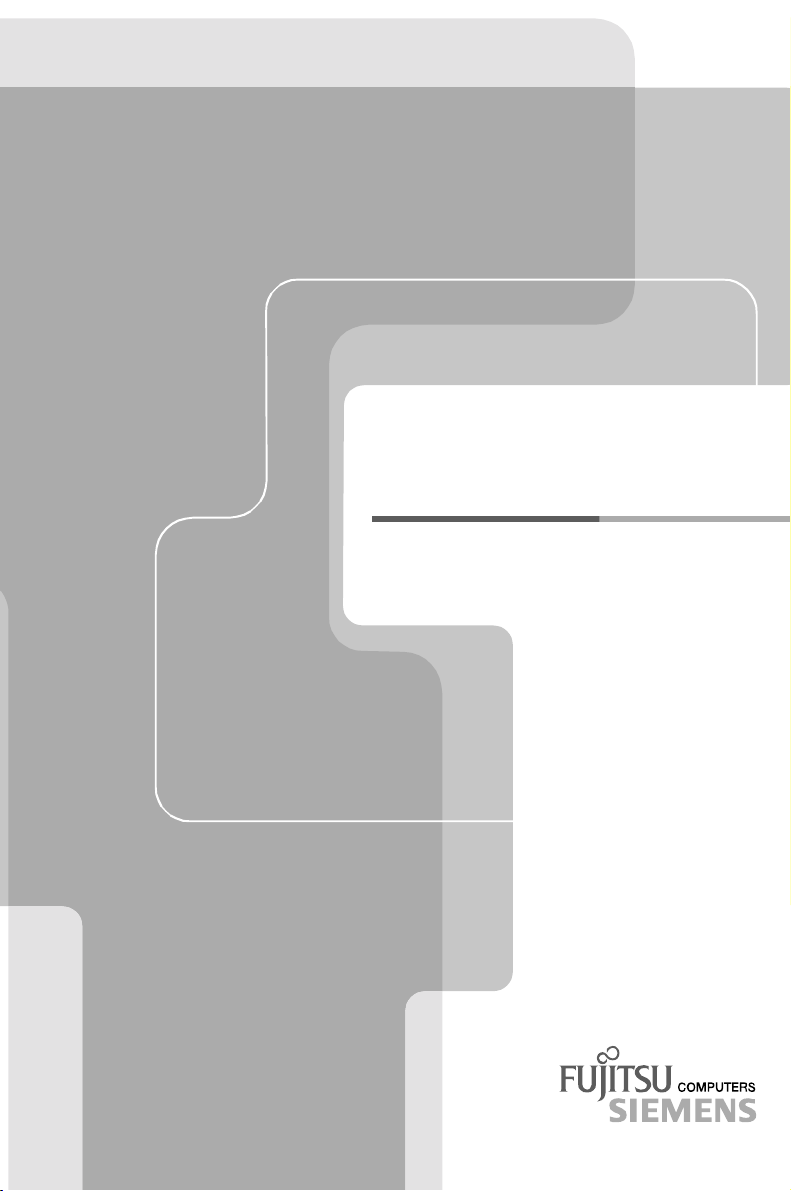
LIFEBOOK S Series
LIFEBOOK S Series
LIFEBOOK S SeriesLIFEBOOK S Series
EasyGuide
Page 2
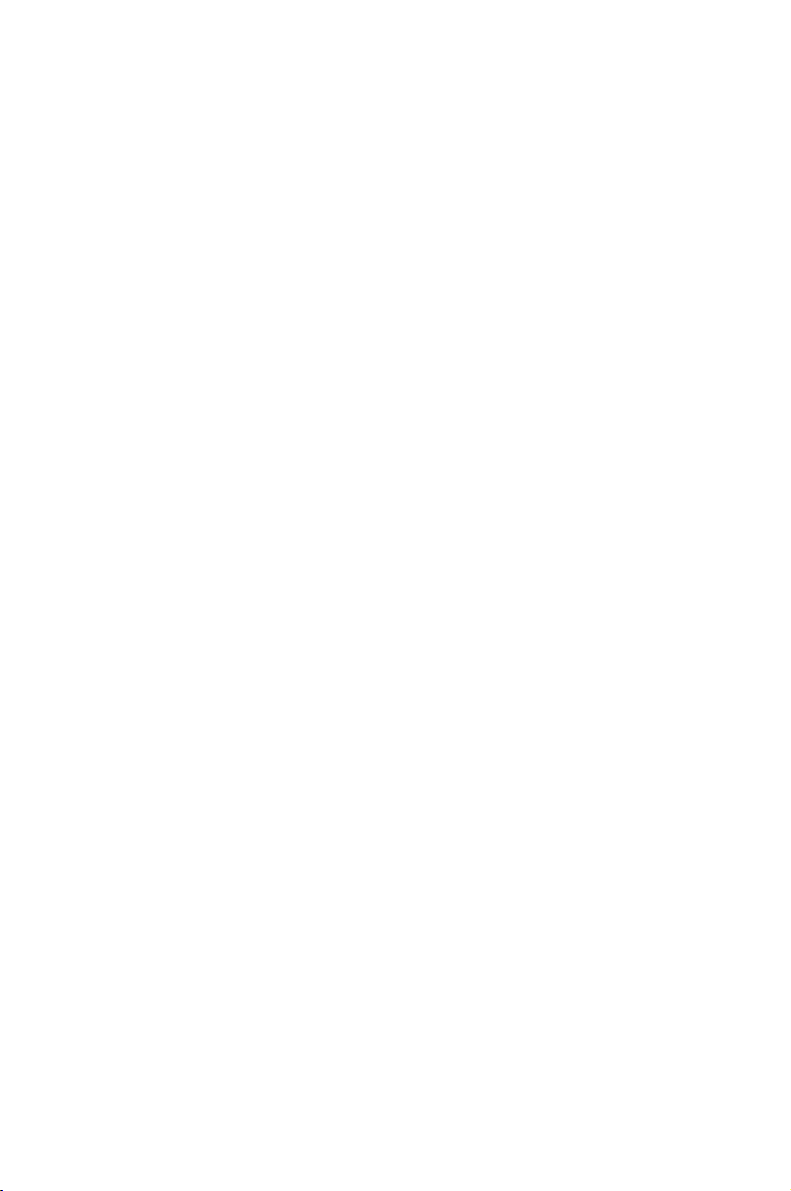
Vous avez ...
r
... des questions ou des problèmes techniques ?
Adressez-vous :
•
•
à votre partenaire responsable
• à votre revendeu
Vous trouverez d'autres informations dans le manuel "LIFEBOOK Warranty".
Vous trouverez des informations actualisées sur nos produits, des conseils, des mises à jour, etc.
sur notre site Internet : http://www.fujitsu-siemens.com
Page 3
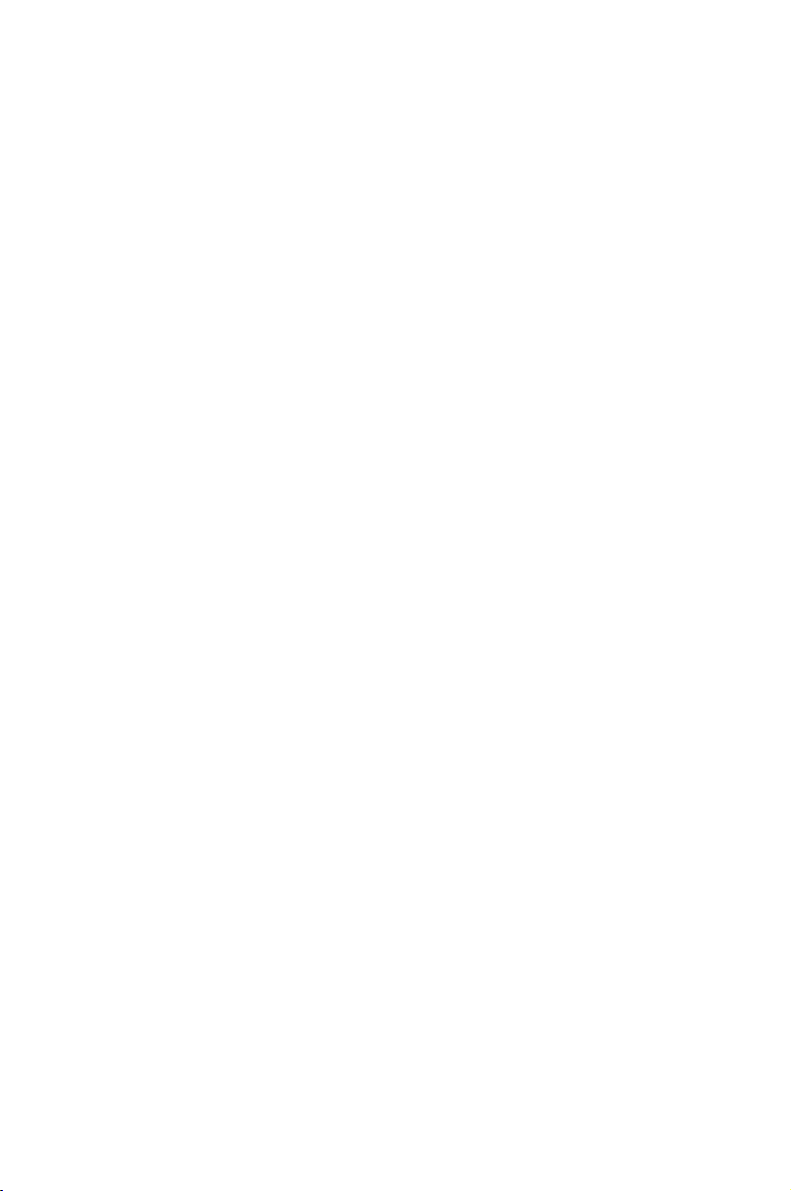
Page 4
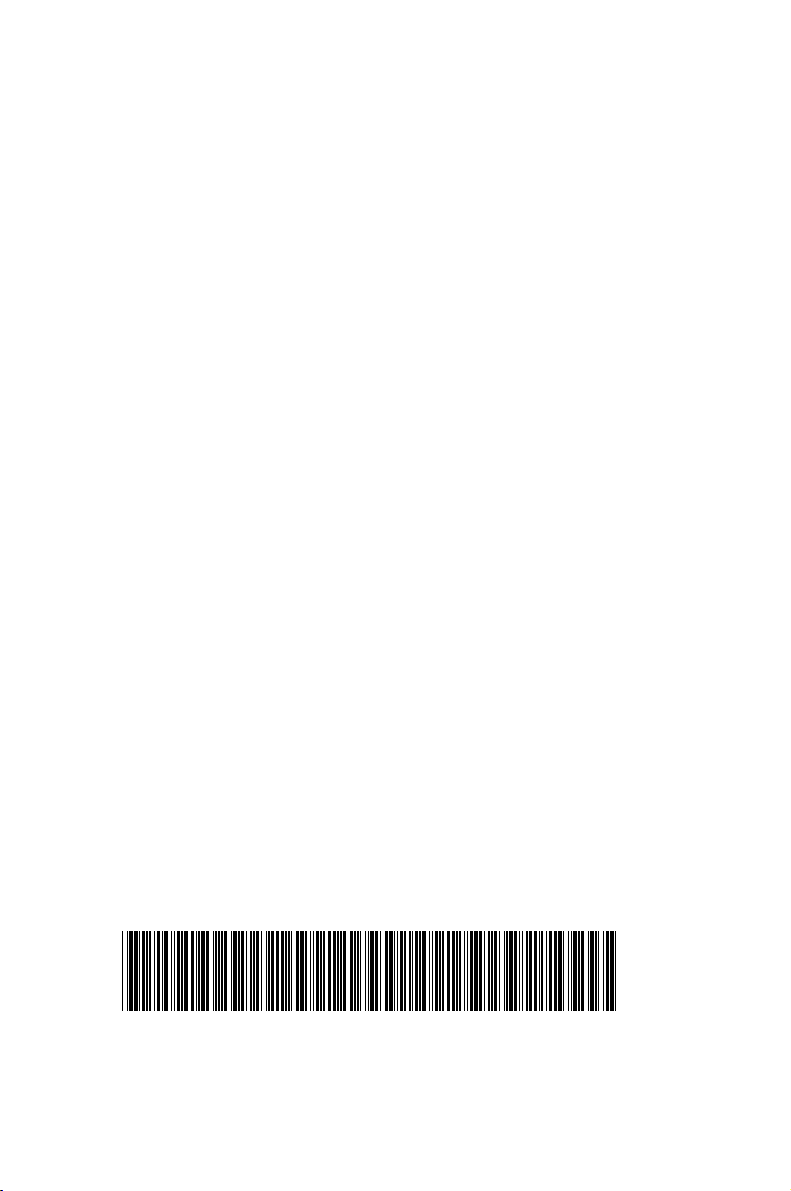
Publié par
Fujitsu Siemens Computers GmbH
A26391-K106-Z120-1-7719
No de référence :
AG 1000 10/00
A26391-K106-Z120-1-7719
A26391-K106-Z120-1-7719A26391-K106-Z120-1-7719
A26391-K106-Z120-1-7719
Page 5
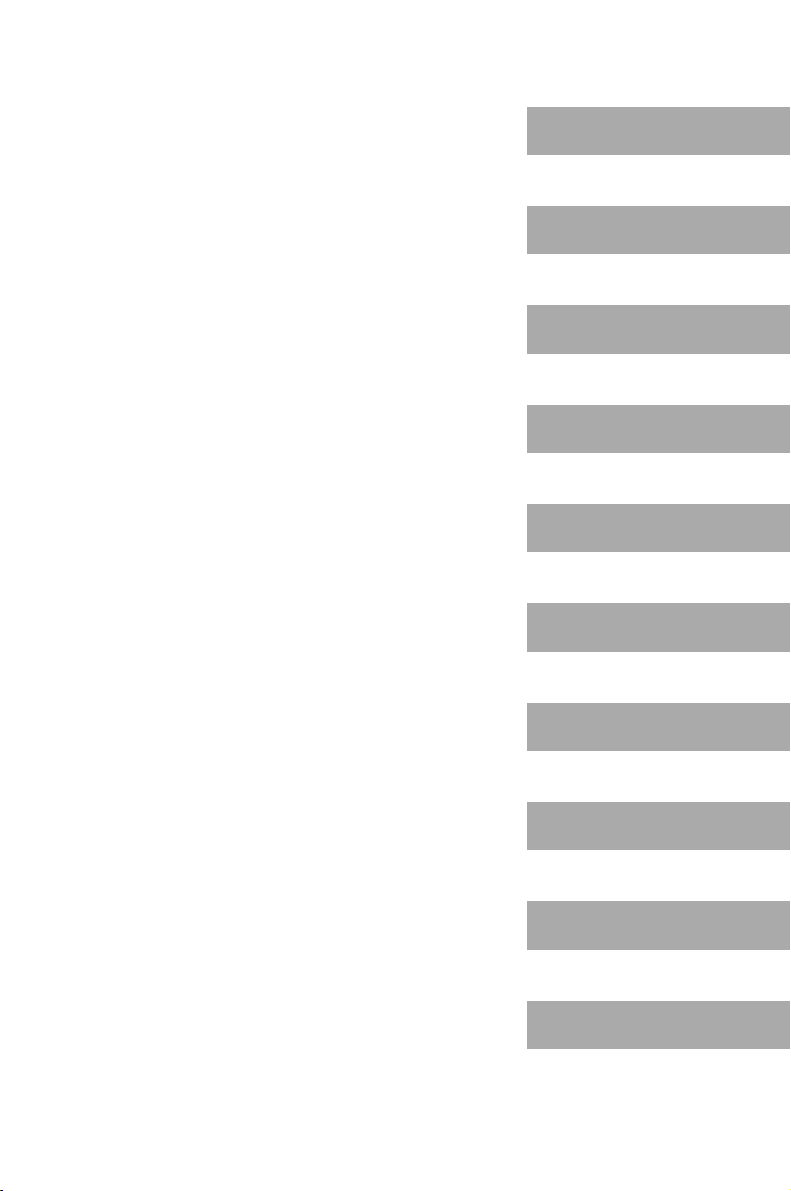
Introduction
k
g
Index
Remarques importantes
LIFEBOOK S Series
Manuel d'utilisation
Mise en service
Travailler avec le
noteboo
Brancher des
périphériques
Brancher des appareils
Dockin
Fonctions d'économie
d'énergie
Configuration système
dans le Setup du BIOS
Edition octobre 2000
Analyse des problèmes et
conseils
Caractéristiques
techniques
Page 6
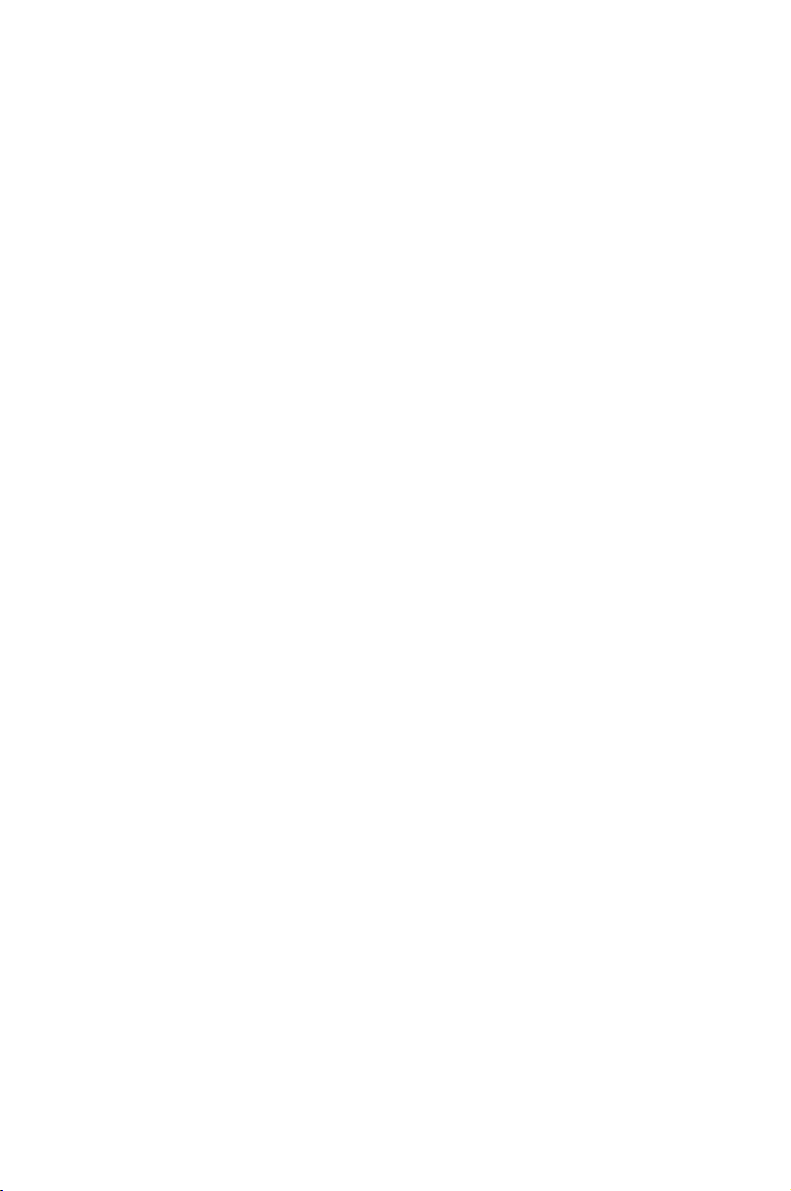
DPMS et VESA sont des marques déposées de Video Electronics Association.
Intel est une marque déposée, Pentium et Celeron sont des marques commerciales de Intel
Corporation, USA
Microsoft, MS, MS-DOS, Windows et Windows NT sont des marques déposées de Microsoft
Corporation.
OS/2 et PS/2 sont des marques déposées de International Business Machines, Inc.
Zip est une marque commerciale de Iomega Corporation.
Toutes les autres marques commerciales citées sont des marques commerciales ou des
marques déposées par leurs propriétaires respectifs et sont protégées comme tel.
Copyright ã Fujitsu Siemens Computers GmbH 2000
Tous droits réservés, y compris celui de la traduction, de la reproduction, de la duplication
(même partielles) par photocopie ou procédé analogue.
Tout manquement à cette règle expose son auteur au versement de dommages et intérêts.
Tous droits réservés, y compris en cas d'octroi de brevet ou d'enregistrement comme
modèle d'utilité.
Sous réserve de disponibilité et de modifications techniques.
Page 7
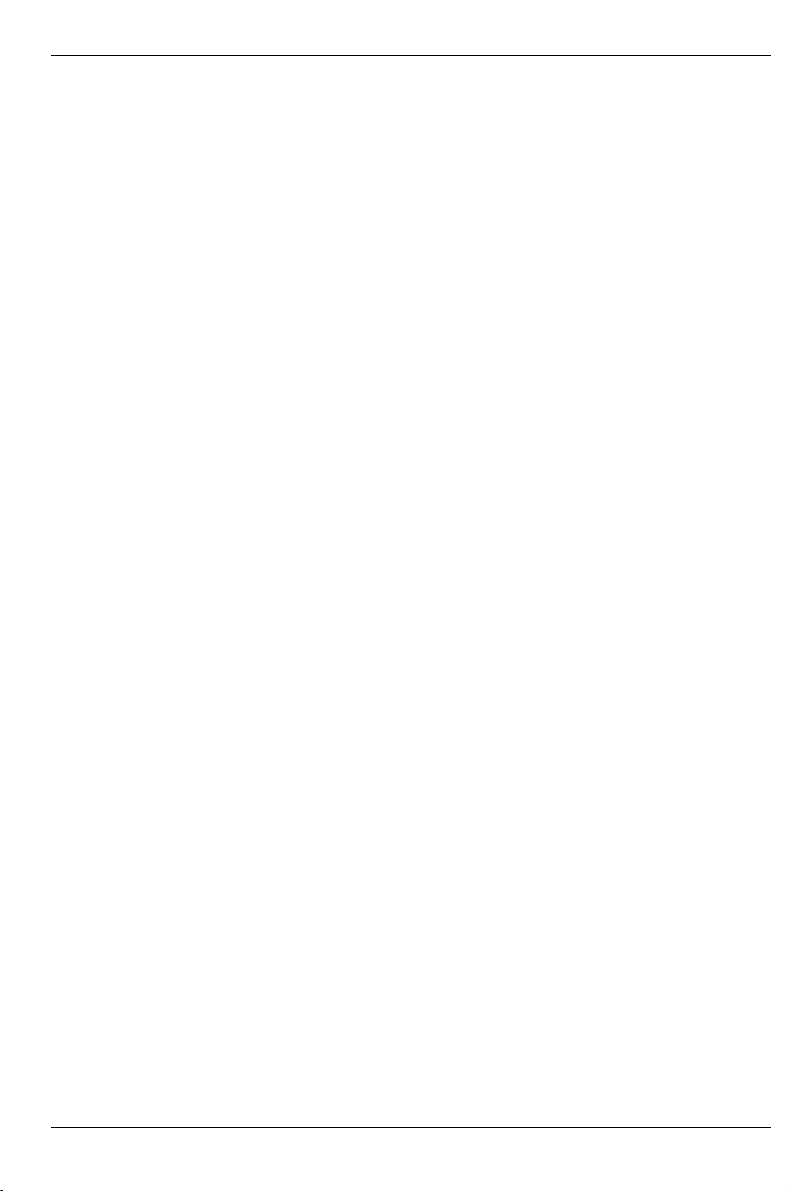
Sommaire
Introduction .....................................................................................................................................1
Symboles ..........................................................................................................................................2
Pose du moniteur ..............................................................................................................................3
Remarques importantes..................................................................................................................5
Consignes de sécurité .......................................................................................................................5
Remarques pour la manipulation des cartes et des éléments....................................................6
Remarques du constructeur ..............................................................................................................6
Economie d'énergie...................................................................................................................6
Elimination et recyclage............................................................................................................. 7
Sigle CE ............................................................................................................................................7
Stockage d'un accumulateur..............................................................................................................7
En déplacement avec le notebook.....................................................................................................8
Nettoyer le notebook .........................................................................................................................9
Mise en service..............................................................................................................................11
Déballage et contrôle du contenu de la livraison..............................................................................11
Choix d'un emplacement .................................................................................................................11
Rendre le notebook opérationnel..................................................................................................... 12
Adaptateur d'alimentation ........................................................................................................ 13
Accumulateur ..........................................................................................................................13
Travailler avec le notebook...........................................................................................................17
Mettre le notebook sous tension......................................................................................................17
Mettre le notebook hors tension.......................................................................................................17
Mettre le notebook hors tension par le système d'exploitation .................................................17
Panneau de sécurité (Security Panel)..............................................................................................18
Notebook ouvert .............................................................................................................................. 20
Face arrière du notebook.................................................................................................................20
Face arrière avec duplicateur de ports.............................................................................................21
Côté gauche....................................................................................................................................21
Côté droit.........................................................................................................................................22
Dessous ..........................................................................................................................................22
Voyants et outils de saisie ............................................................................................................... 23
Zone d'affichage ...................................................................................................................... 24
Clavier.............................................................................................................................................25
Combinaison de touches .........................................................................................................27
Surface tactile et touches ................................................................................................................28
Ecran LCD....................................................................................................................................... 29
Réglages de l’écran.................................................................................................................29
Disque dur.......................................................................................................................................29
Monter et démonter des lecteurs ..................................................................................................... 30
Lecteur de CD/DVD-Rom ................................................................................................................ 32
Voyant du lecteur de CD-Rom/DVD-Rom................................................................................32
Introduire ou ôter un CD/DVD.................................................................................................. 32
Brancher un lecteur de disquettes externe ......................................................................................33
Disquettes .......................................................................................................................................34
Connecter un modem ...................................................................................................................... 35
Connecter port IEEE1394 (FireWire) ............................................................................................... 35
A26391-K106-Z120-1-7719
Page 8
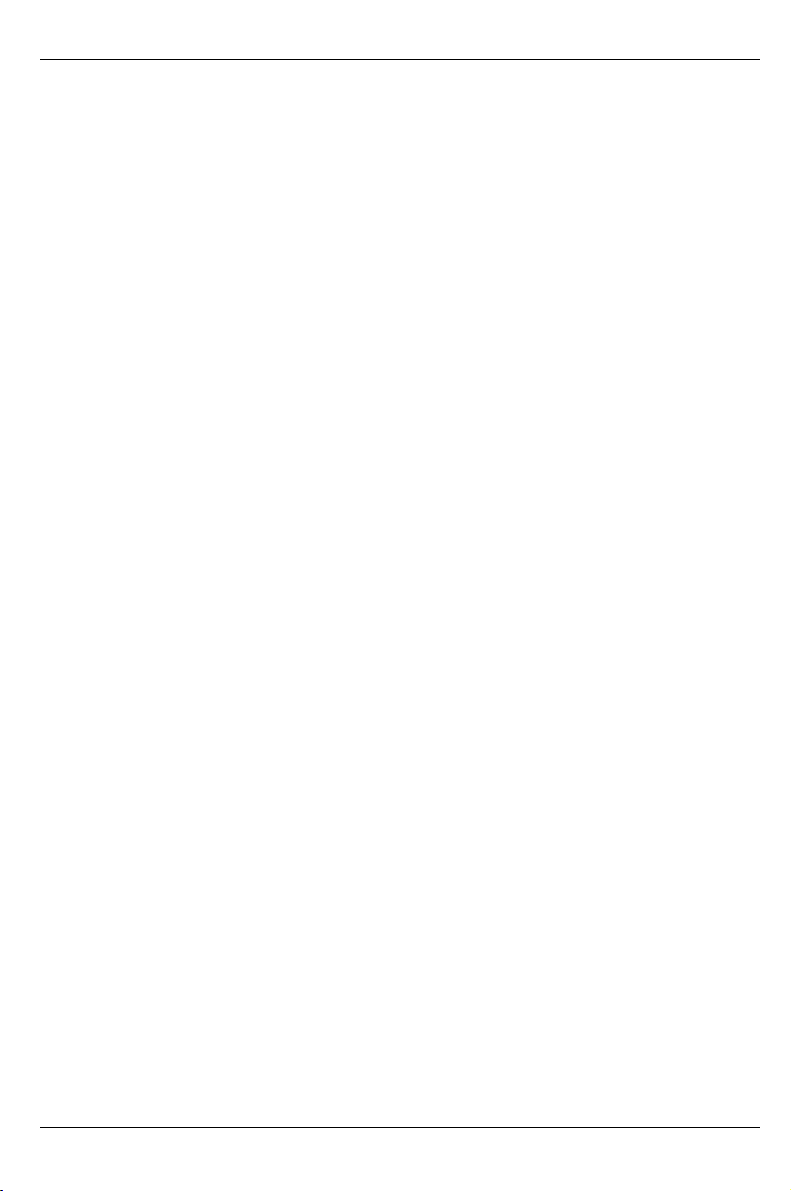
Sommaire
Cartes PC Card............................................................................................................................... 35
Insérer une carte PC Card ...................................................................................................... 36
Utiliser des cartes mémoire pour PC....................................................................................... 37
Utiliser des cartes PC-LAN...................................................................................................... 37
Extension mémoire ......................................................................................................................... 38
Monter/retirer une extension de mémoire................................................................................ 38
Brancher des périphériques......................................................................................................... 41
Symboles pour les ports.................................................................................................................. 42
Connecter un moniteur externe....................................................................................................... 43
Connecter un clavier externe .......................................................................................................... 44
Brancher une souris externe ........................................................................................................... 44
Souris PS/2............................................................................................................................. 44
Souris série............................................................................................................................. 45
Brancher une imprimante externe ................................................................................................... 45
Connecter une imprimante au port parallèle............................................................................ 45
Connecter une imprimante au port série ................................................................................. 46
Brancher un modem/LAN................................................................................................................ 46
Brancher un PC .............................................................................................................................. 46
Etablir une connexion directe .................................................................................................. 46
Etablir une connexion infrarouge............................................................................................. 47
Connecter des périphériques USB.................................................................................................. 47
Connecter des appareils audio externes ......................................................................................... 48
Brancher des appareils Docking.................................................................................................. 49
Brancher le duplicateur de ports ..................................................................................................... 49
Fonctions d'économie d'énergie.................................................................................................. 51
Mode Standby......................................................................................................................... 51
Système d'exploitation avec APM (Windows 95, Windows NT avec extensions APM)............ 52
Mode Idle ................................................................................................................................53
Video timeout (temporisation vidéo) ........................................................................................ 53
Hard Disk timeout (temporisation disque dur).......................................................................... 53
Systèmes d'exploitation avec ACPI (Windows 98, Windows ME et Windows 2000)................ 54
PHDISK .................................................................................................................................. 54
Configuration système dans le Setup du BIOS .......................................................................... 57
Démarrer le Setup du BIOS ............................................................................................................ 57
Utiliser le Setup du BIOS ................................................................................................................ 57
Créer un mot de passe............................................................................................................ 58
A26391-K106-Z120-1-7719
Page 9
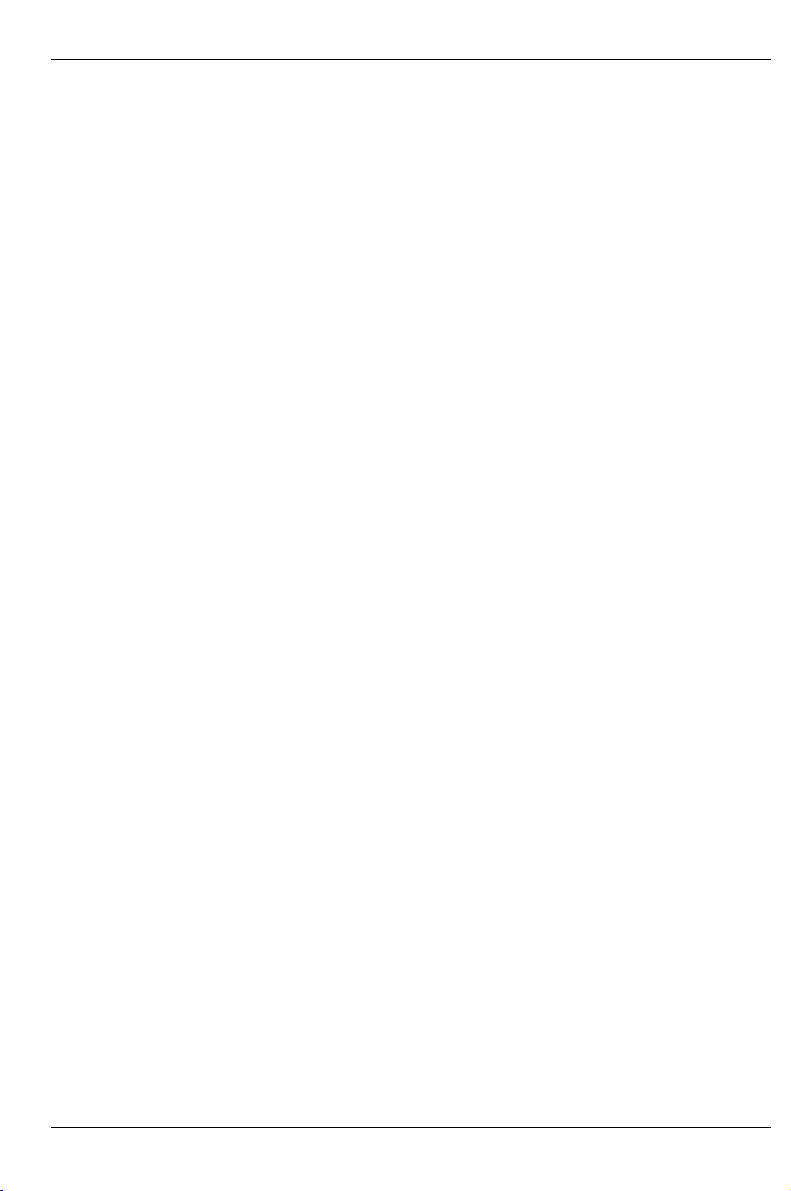
Sommaire
Analyse des problèmes et conseils .............................................................................................59
Installation de nouveaux logiciels ............................................................................................59
Sauvegarder et restaurer des fichiers système........................................................................59
Restaurer le contenu du disque dur sous Windows 9x.............................................................60
L'heure ou la date du notebook ne correspondent pas.............................................................60
Le voyant de la batterie ne s’allume pas..................................................................................60
L'écran LCD du notebook ne s'éclaire pas............................................................................... 60
L'affichage sur l'écran LCD du notebook n'est pas très lisible..................................................61
Le moniteur externe ne s'éclaire pas .......................................................................................61
L'affichage sur le moniteur externe n'apparaît pas ou défile.....................................................61
Après la mise sous tension, le notebook ne démarre pas ........................................................ 62
Le notebook s'est arrêté de fonctionner...................................................................................62
La souris ne fonctionne pas.....................................................................................................63
Impossible d'écrire une disquette.............................................................................................63
L'imprimante n'imprime pas ..................................................................................................... 63
Messages d'erreur sonores .....................................................................................................63
Messages d'erreur à l'écran..................................................................................................... 64
Caractéristiques techniques......................................................................................................... 67
Notebook.........................................................................................................................................67
Accumulateur ..................................................................................................................................68
Adaptateur d'alimentation ................................................................................................................ 68
Index............................................................................................................................................... 69
A26391-K106-Z120-1-7719
Page 10
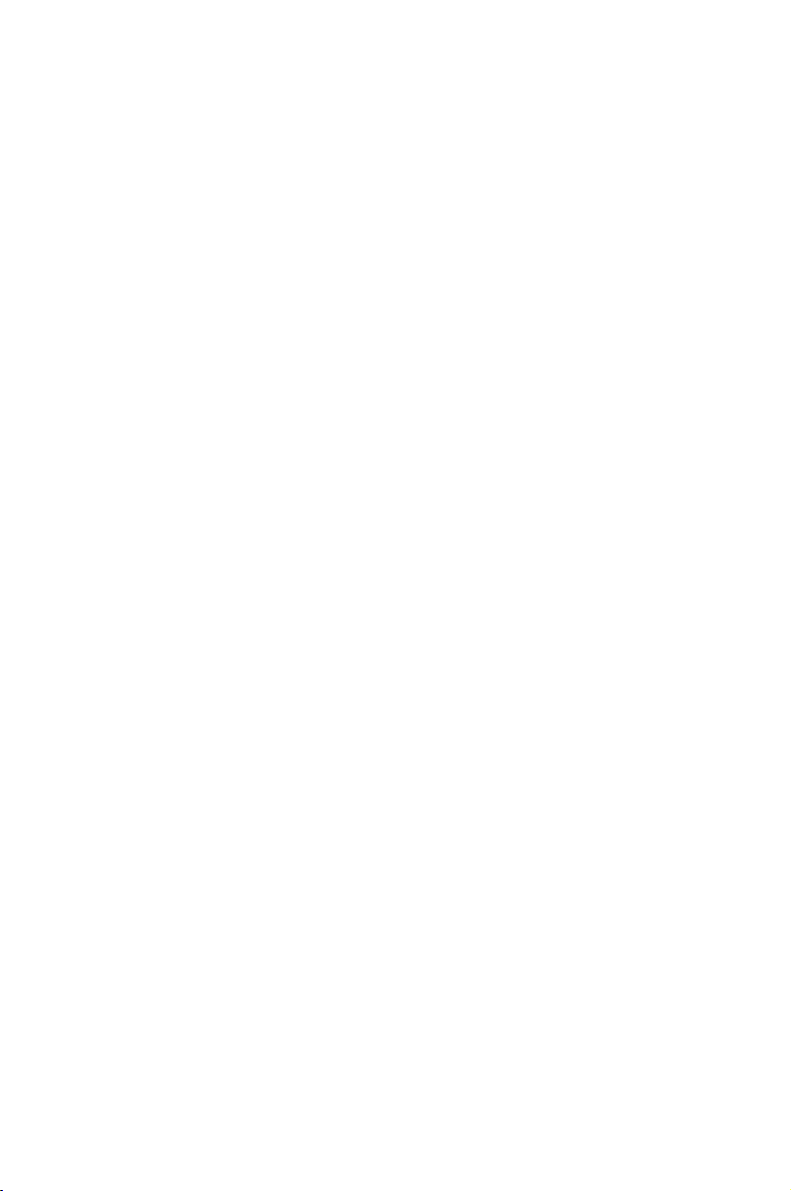
Page 11
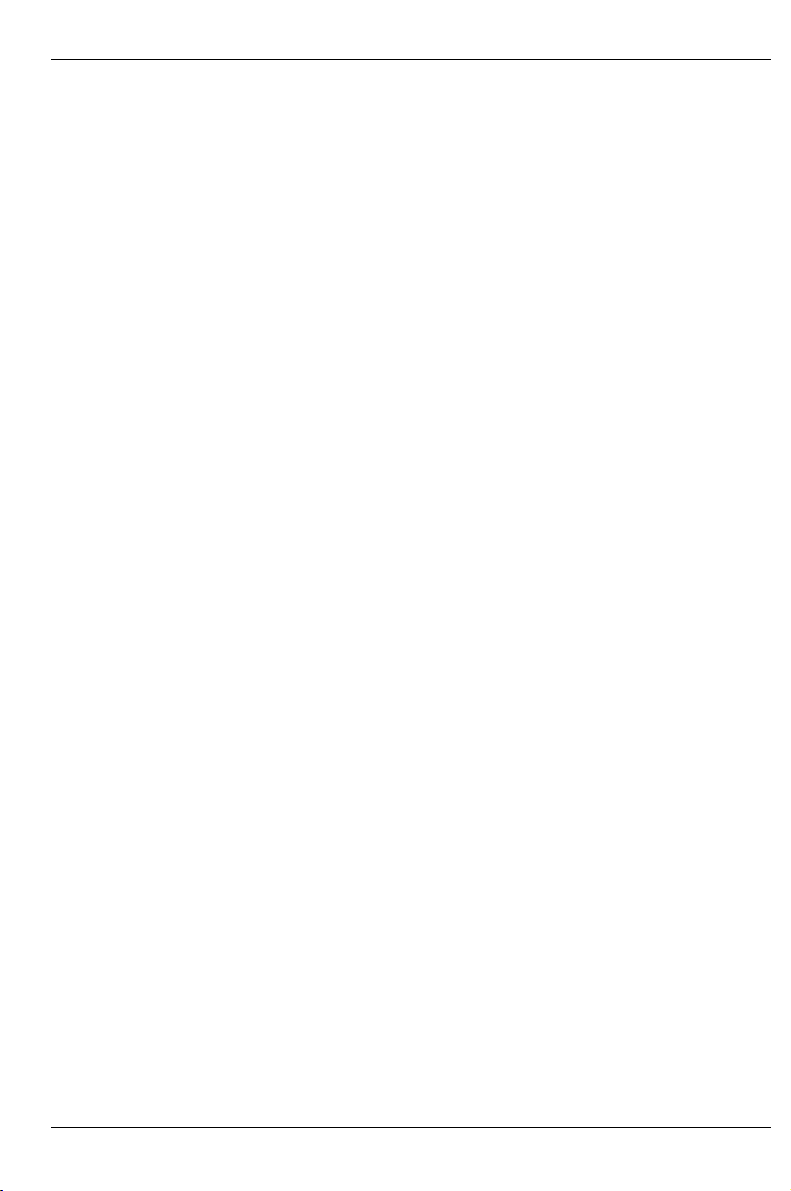
Introduction
Votre LIFEBOOK est un notebook polyvalent et ergonomique. Grâce à une technologie novatrice et à
son design ergonomique, votre notebook est un auxiliaire fiable et confortable lors de tous vos
déplacements. Pour vous simplifier la première mise en service de votre notebook, le système
d'exploitation est déjà installé sur votre disque dur et paramétré de façon optimale.
Quelle que soit la configuration choisie, votre notebook est livré avec le système d’exploitation
Windows 98, Windows 2000 ou Windows NT.
Le processeur à économie d'énergie et des fonctions d'économie d'énergie paramétrables assurent
une exploitation optimale de l'autonomie de l'accumulateur de votre notebook.
En fonction de sa configuration, votre
Le lecteur de disque dur permet de stocker les données. Un logement pour carte PC-Card permet
d'utiliser une carte PC-Card de type I ou de type II.
Votre
LIFEBOOK est aussi équipé d'une baie multi-fonction. Cette baie peut accueillir en options les
modules suivants.
• Lecteur de CD-Rom
• Lecteur de DVD
• Lecteur de CD-RW
• Lecteur LS120 (Superdisk)
• Caméra CCD
• Logement pour carte PC-Card pour une carte PC-Card de type III
• Second accumulateur
Une interface externe vous permet de connecter également un lecteur de disquettes 3 ½ pouces.
De même, vous pouvez brancher un modem au notebook.
Pour piloter la souris, votre notebook est doté d’une surface tactile. Un effleurement répété de la
surface tactile suffit, par exemple, pour démarrer une application.
Vous pouvez brancher un duplicateur de ports au notebook. Le duplicateur de ports est doté de
ports pour périphériques externes tels qu'un moniteur externe, une imprimante et une souris.
L'interface parallèle est conçue pour le transfert bidirectionnel de données. Grâce aux deux ports
USB, vous pouvez connecter des périphériques comme, p. ex., un scanner, des haut-parleurs, des
manettes de jeu, un clavier ou une souris.
La fonctionnalité audio dans votre notebook est réalisée par un contrôleur audio, trois haut-parleurs
internes et un microphone incorporé. Ainsi vous avez la possibilité d'intégrer de la langue, des effets
sonores et de la musique dans votre environnement du
microphone externe et un haut-parleur externe.
Vous pouvez procéder à la configuration système de votre notebook grâce au Setup du BIOS très
simple à utiliser. Tout en travaillant avec votre notebook, vous pouvez modifier certains réglages
système (l'affichage, les fonctions d'économie d'énergie, par exemple) à l'aide de combinaisons de
touches.
Afin qu'aucune personne non autorisée ne puisse accéder à vos données, votre
propose une série de mesures de protection. Vous pouvez protéger vos données contre tout accès
non autorisé au moyen, par exemple, des fonctions de sécurité proposées par le Setup du BIOS ou
du panneau de sécurité.
Ce manuel d'utilisation vous montre, entre autres, comment mettre en service et utiliser votre
LIFEBOOK.
LIFEBOOK est équipé d’une mémoire vive de 64 à 256 Moctets.
LIFEBOOK. En plus vous pouvez brancher un
LIFEBOOK vous
A26391-K106-Z120-1-7719 1
Page 12
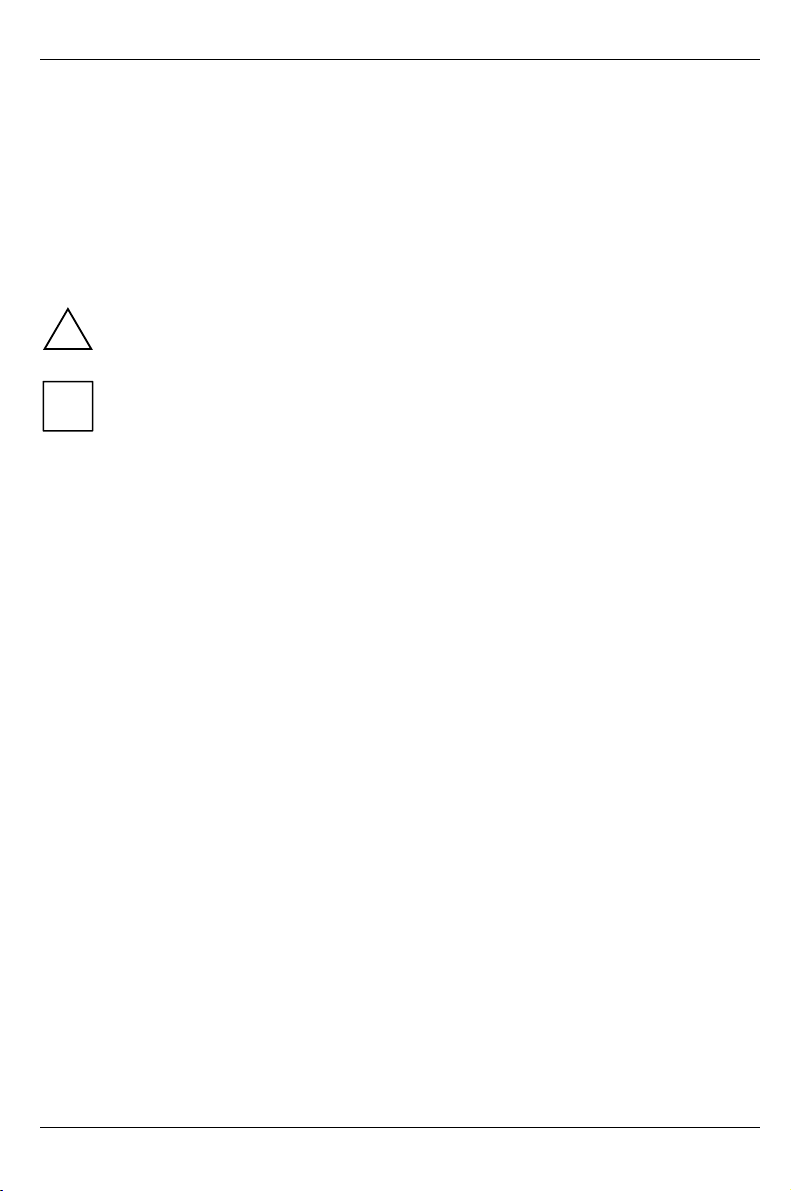
Introduction Symboles
Vous trouverez d'autres informations sur ce notebook :
• dans le manuel "Premier Pas"
• dans le manuel "LIFEBOOK Warranty"
• dans les fichiers d'informations (par exemple : *.TXT, *.DOC, *.WRI, *.HLP)
• dans la documentation de votre système d'exploitation
Symboles
Les symboles suivants sont utilisés dans ce manuel.
signale des remarques à respecter impérativement pour votre propre sécurité, celle de
votre appareil et celle de vos données. La garantie s’éteint dès l’instant où vous
!
endommagez le notebook en ne respectant pas ces consignes.
précède des informations et des conseils complémentaires.
i
Ê signale une opération que vous devez exécuter.
Les textes en caractères machine correspondent à des affichages écran.
Les caractères en italiques symbolisent des commandes ou des options de menu.
"Entre guillemets" sert à identifier des titres de chapitres, des noms de supports de données et
différents concepts à mettre en évidence.
2 A26391-K106-Z120-1-7719
Page 13
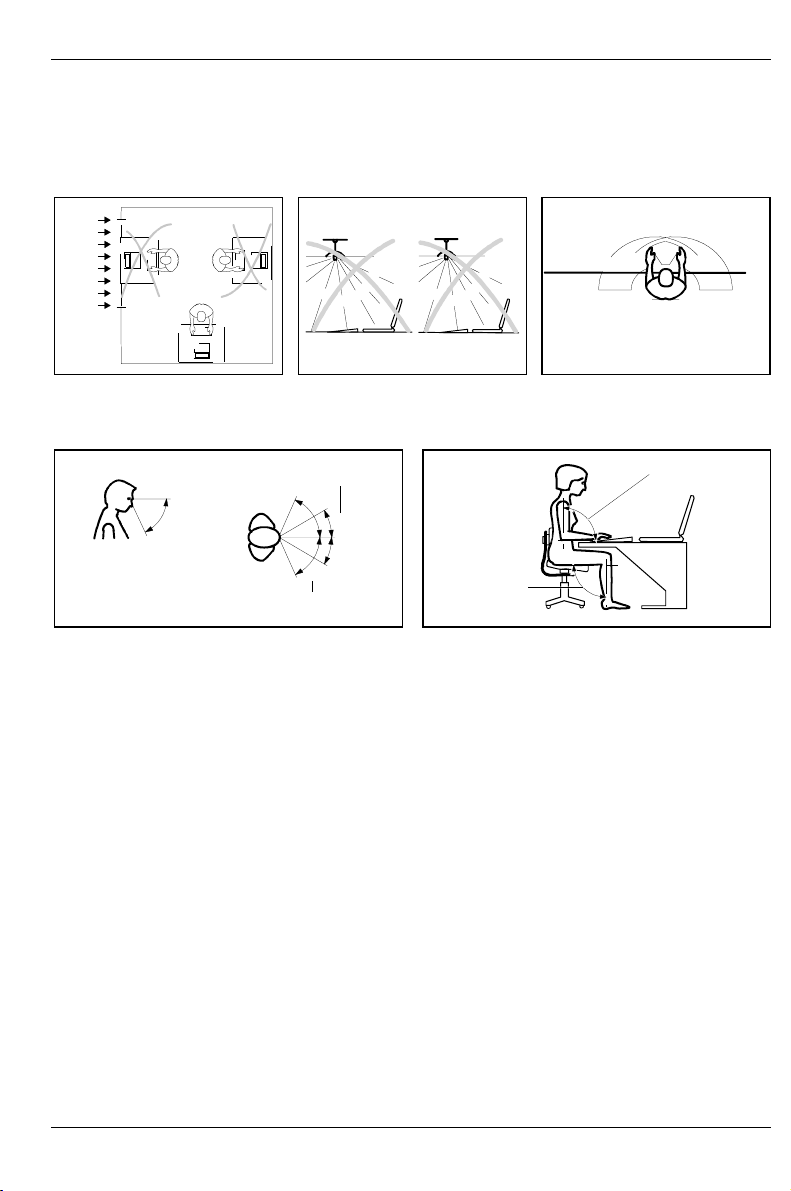
Pose du moniteur Introduction
Pose du moniteur
Avant d'installer votre moniteur, vous devez choisir l'endroit le plus favorable à l'utilisation du
moniteur. Veuillez suivre à ce propos les conseils ci-dessous.
bord de table
fenêtre
plage d'accès
600 mm
plage d'accès
600 mm
Evitez la lumière directe et la
Evitez la réflexion des lampes. Veillez à ce que le clavier
réflexion.
angle de vue préférenciel
0°
60°
angle de vue
admissible
angle de vue admissible
65°
30°
30°
65°
Placez le moniteur dans l'angle de vision
optimal. La distance séparant vos yeux du
moniteur doit être d’env. 50 cm.
occupe la position optimale
dans la plage d'accès.
environ 90°
environ
90° et
supérieur
Surveillez votre position assise.
A26391-K106-Z120-1-7719 3
Page 14
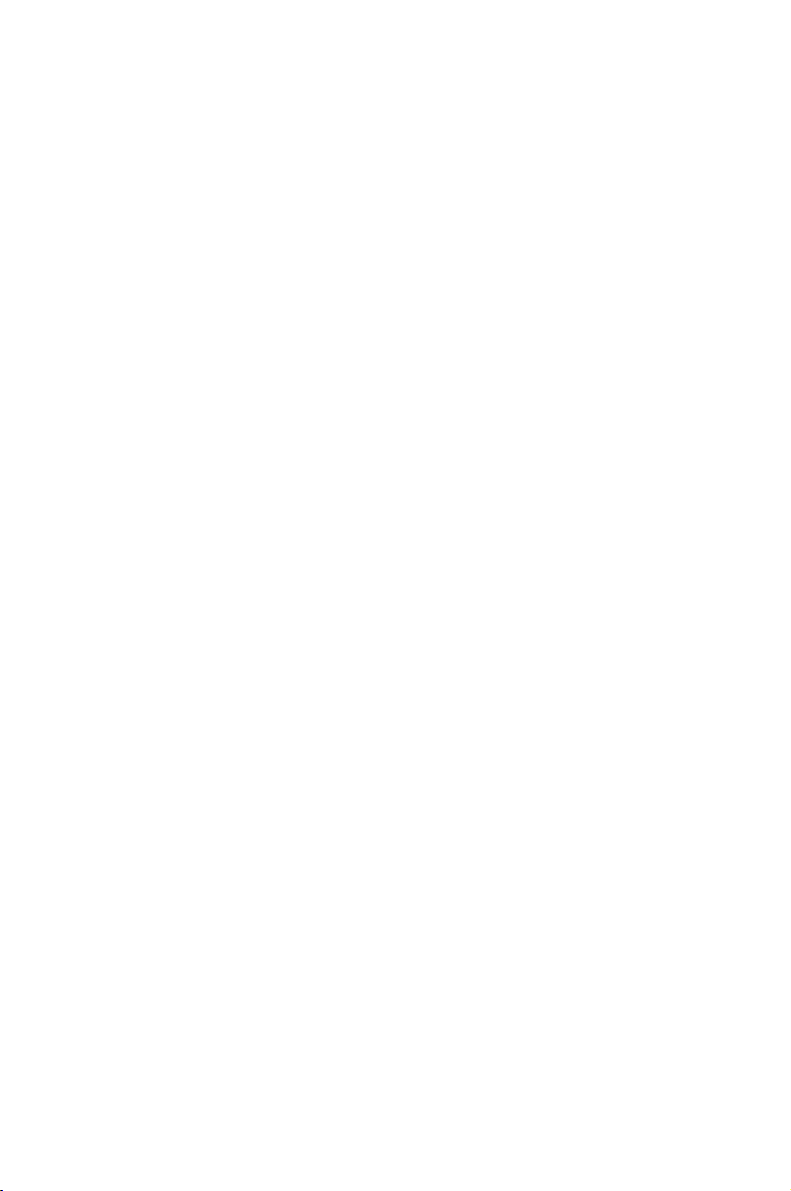
Page 15
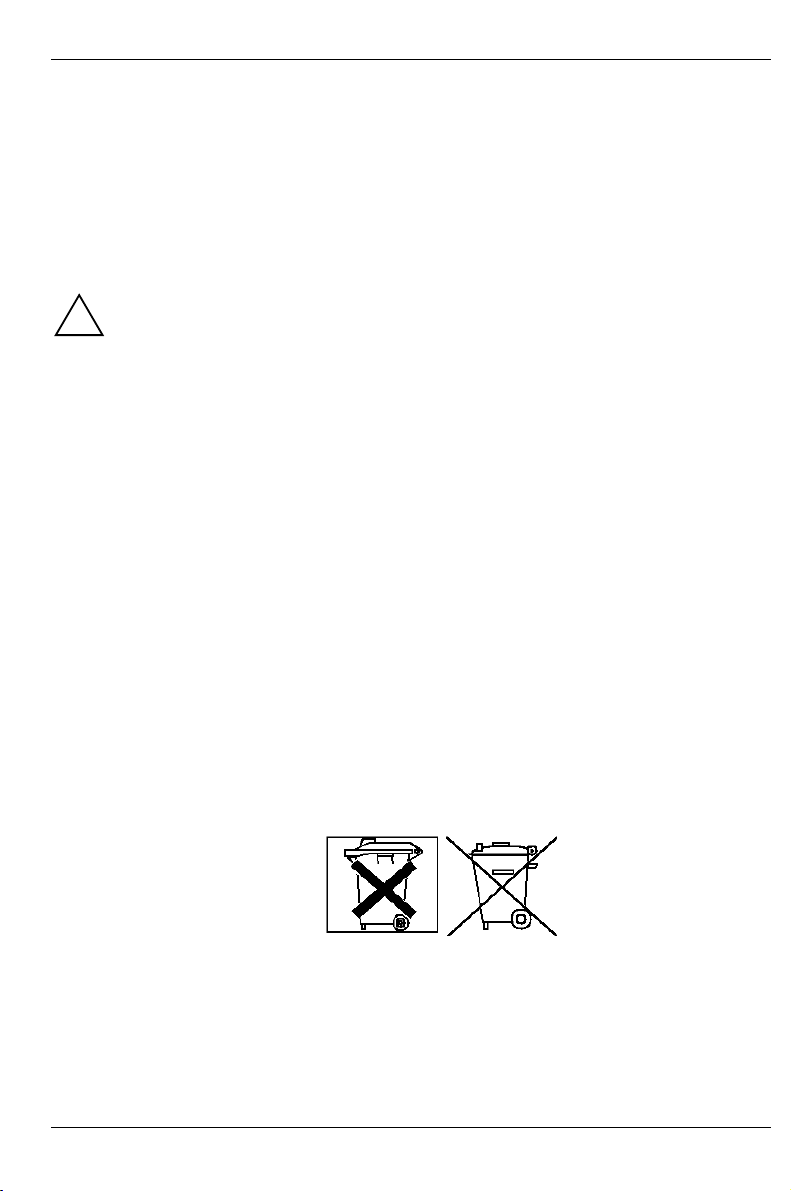
Remarques importantes
Ce chapitre contient des consignes de sécurité que vous devez absolument observer en utilisant
votre notebook. Les consignes du fabricant vous fournissent des informations utiles concernant
votre notebook.
Consignes de sécurité
Respectez les consignes de sécurité reprises dans le manuel "Premiers pas" et les
consignes de sécurité suivantes.
!
Cet notebook satisfait aux dispositions en matière de sécurité valables pour les équipements
informatiques. En cas de doute sur l'utilisation du notebook dans un environnement donné,
consultez notre S.A.V. ou votre revendeur.
• Lors du branchement et du débranchement des câbles, respectez les consignes figurant dans
le présent manuel d’utilisation.
• N'utilisez que des accumulateurs conçus pour ce notebook.
Ne laissez pas tomber les accumulateurs et veillez à ne pas endommager leur boîtiers (risque
d'inflammation).
Si les accumulateurs sont défectueux vous ne devez plus les utiliser.
Ne touchez pas les contacts électriques des accumulateurs.
Les pôles négatif et positif d'un accumulateur ne doivent pas être reliés l'un à l'autre.
Les accumulateurs doivent être éliminés selon les dispositions locales en matière de déchets
spéciaux.
• Si votre notebook possède une pile lithium (pile bouton) pour la sauvegarde d'horloge:
La pile lithium doit être remplacée seulment par du personnel qualifié. Un échange incorrect
risque de provoquer une explosion.
La pile de remplacement doit être absolument identique au module remplacé ou d'un type
recommandé par le fabricant.
La pile lithium doit être éliminée conformément à la réglementation locale relative aux déchets
spéciaux.
• Toutes les piles qui renferment des substances nocives sont marquées de l'un des deux
symboles ci-dessous (poubelle marquée d'une croix).
Elles portent également le symbole chimique du métal lourd qui détermine son classement
dans la catégorie des produits renfermant des substances nocives.
Cd Cadmium
Hg Mercure
Pb Plomb
A26391-K106-Z120-1-7719 5
Page 16
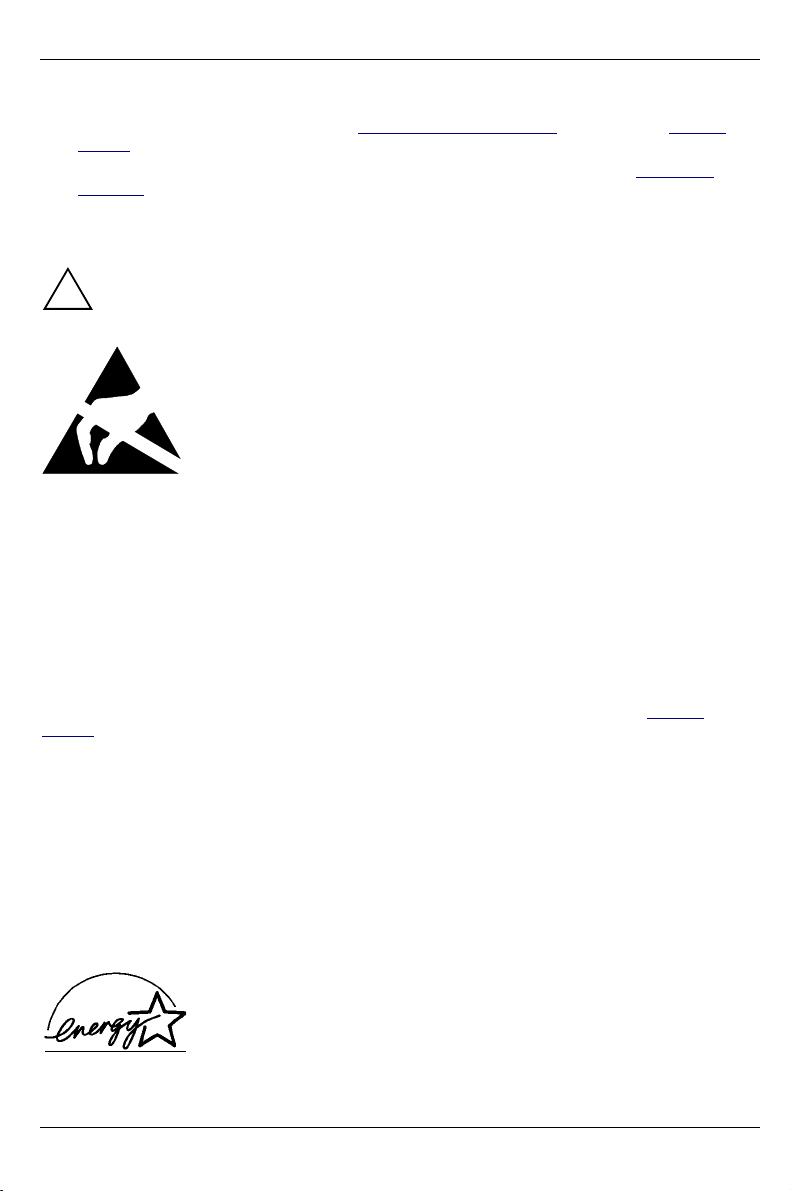
Remarques importantes Remarques du constructeur
• Lors du placement et de la mise en service de l'appareil, respectez les consignes relatives aux
conditions ambiantes dans le chapitre "Caractéristiques techniques" et le chapitre "Mise en
service".
• Pour le nettoyage, tenez compte des indications reprises dans le paragraphe "Nettoyer le
notebook".
Remarques pour la manipulation des cartes et des éléments
Toute réparation de l'appareil doit être exécutée exclusivement par du personnel qualifié.
Les interventions non conformes ou l'ouverture non autorisée du boîtier présentent des
!
risques pour l'utilisateur (électrocution, risque d'incendie).
Les cartes constituées d'éléments à risque électrostatique (ESD =
Electrostatic Sensitive Devices) sont signalées par l'étiquette ci-contre :
Lors de la manipulation de cartes ESD, respectez les consignes suivantes :
• Vous devez vous décharger de l'électricité statique (en touchant un
objet relié à la terre, par exemple) avant de manipuler les cartes.
• Les outils et les machines utilisés doivent être dépourvues d'électricité
statique.
• Débranchez les câbles avant de connecter ou de déconnecter les
cartes.
• Manipulez les cartes en les tenant uniquement par leurs bords.
• Evitez de toucher les broches ou les circuits d'une carte.
Remarques du constructeur
Economie d'énergie
Si vous n'utilisez pas votre notebook, débranchez-le.
Exploitez les fonctions d'économie d'énergie mises à votre disposition (voir chapitre "Mise en
service"). Si vous utilisez les fonctions d'économie d'énergie proposées par le notebook, il
consommera moins d'énergie. Le notebook bénéficiera par conséquent d'une plus grande
autonomie et son accumulateur devra être rechargé moins souvent.
Economie d’énergie sous Windows
Si vous avez raccordé à votre notebook un moniteur disposant de fonctions d’économie d’énergie,
vous pouvez les régler dans l’onglet Ecran de veille. Pour ce faire, choisissez dans le menu de
démarrage les options Paramètres - Panneau de configuration - Affichage - Propriétés pour affichage -
Ecran de veille - Fonctions pour l’économie d’énergie du moniteur . Vous pouvez régler d’autres
fonctions d’économie d’énergie dans le menu de démarrage sous Paramètres - Panneau de
configuration - Energie - Avancé.
Energy Star
Le LIFEBOOKLIFEBOOK S SERIES de Fujitsu Siemens Computers dispose
d'une fonction d'économie d'énergie qui permet de ramener la puissance
absorbée à moins de 8 W en mode standby/suspend et la réduit à moins de
3 W en mode OFF. Le
conséquent les exigences de l'agence américaine pour la protection de
l'environnement (Environmental Protection Agency) EPA.
6 A26391-K106-Z120-1-7719
LIFEBOOK LIFEBOOK S Seriessatisfait par
Page 17
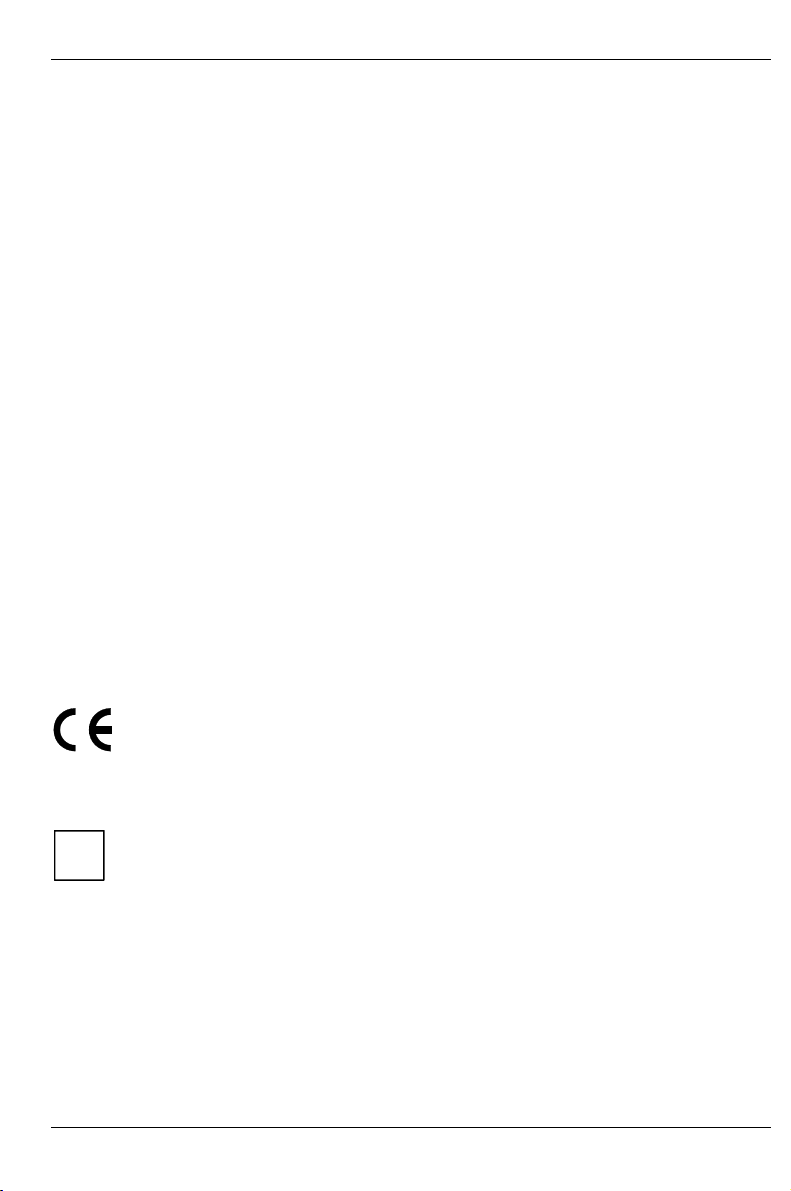
Sigle CE Remarques importantes
L'EPA estime que les équipements informatiques absorbent quelque 5 % de l'électricité consommée
dans les bureaux, une proportion qui va croissante. Si l'ensemble des ordinateurs de bureau et des
périphériques étaient dotés d'une fonction d'économie d'énergie, il serait possible de faire, chaque
année, des économies d'énergie d'environ 2 milliards de dollars US. Et partant, de réduire de 20
millions de tonnes la quantité de dioxyde de carbone rejetée dans l'atmosphère – ce qui équivaut
aux émissions de 5 millions de voitures.
En tant que partenaire d'Energy Star, Fujitsu Siemens Computers GmbH a constaté que ce produit
était conforme aux directives d'Energy Star en matière d'économie d'énergie.
Elimination et recyclage
Cet appareil a été presqu'entièrement fabriqué à partir de matériaux dont l'élimination est
respectueuse de l'environnement et dont le recyclage peut être assuré de manière appropriée.
Après utilisation, l'appareil est repris par le constructeur qui le recyclera ou en récupérera les
matières premières, pour autant qu’il soit retourné dans un état conforme à une utilisation
appropriée. Les composants non récupérables sont éliminés en bonne et due forme.
Ne jetez pas les piles et les accumulateurs aux ordures ménagères. Les piles doivent être éliminés
conformément à la réglementation relative aux déchets spéciaux.
Si vous avez des questions à ce sujet, adressez-les à votre revendeur, à notre service technique ou
directement à :
Fujitsu Siemens Computers GmbH
Recycling Center
D-3310 Paderborn
Tél.: +49 5251 81 80 10
Télécopie: +49 5251 81 80 15
Sigle CE
Tel qu’il est livré, cet appareil est conforme aux directives CE 89/336/CEE "Compatibilité
électromagnétique" et 73/23/CEE "Basse tension".
Stockage d'un accumulateur
Si vous n'utilisez pas les accumulateurs pendant une longue période, retirez-les du
notebook. Ne gardez pas d'accumulateurs dans l’appareil !
i
A26391-K106-Z120-1-7719 7
Page 18
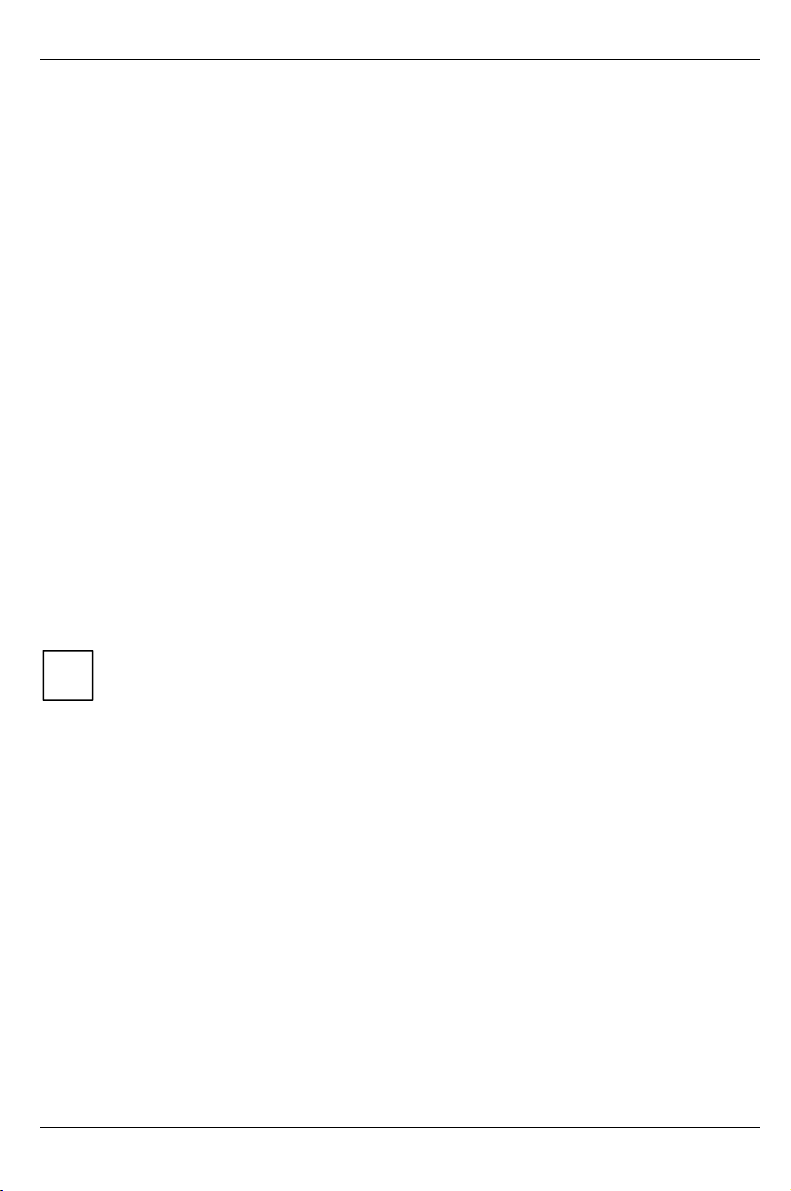
Remarques importantes En déplacement avec le notebook
En déplacement avec le notebook
Respectez les consignes qui suivent lorsque vous emportez votre notebook.
Transporter le notebook
• N'empoignez pas le notebook par l'écran LCD relevé.
• Mettez le notebook hors tension.
• Retirez tous les supports d'information (par exemple disquette, CD) des lecteurs.
• Assurez-vous que l’écran LCD est correctement refermé.
• Débranchez l’adaptateur d’alimentation et tous les périphériques.
• Pour le transport, utilisez l'emballage d'origine ou un autre emballage adéquat qui protégera
l'appareil contre les chocs.
• Protégez le notebook contre les fortes secousses et les températures excessives (le
rayonnement direct du soleil dans la voiture, par exemple).
Avant de partir en voyage
• Copiez sur disquette les fichiers importants du disque dur.
• Retirez tous les supports d'information (par exemple disquette, CD) des lecteurs.
• Si vous avez l'intention d'utiliser votre notebook pendant un vol en avion, demandez à la
compagnie aérienne si elle l'autorise.
• Lorsque vous voyagez à l'étranger, assurez-vous que l'adaptateur d'alimentation peut
fonctionner sur la tension de secteur disponible sur place. Si ce n'est pas le cas, procurez-vous
l'adaptateur d'alimentation correspondant pour votre notebook.
N'utilisez aucun autre transformateur !
Si vous voyagez dans un autre pays, vérifiez si la tension de réseau locale et les
spécifications techniques du câble secteur sont compatibles. Si cela ne devait pas être le
i
cas, achetez un câble d’alimentation qui réponde aux conditions locales. N’utilisez pas
d’adaptateur pour appareils électriques pour y connecter le notebook.
Si vous utilisez une carte PC-modem, elle peut provoquer des incompatibilités avec le
système local de télécommunication.
8 A26391-K106-Z120-1-7719
Page 19

Nettoyer le notebook Remarques importantes
Nettoyer le notebook
Mettez le notebook hors tension et débranchez la fiche de l'adaptateur d'alimentation de la
prise de courant.
!
Le nettoyage de l'intérieur du boîtier ne doit être effectué que par les techniciens
autorisés.
N'utilisez pas de poudre abrasive ni de solvant attaquant les matières plastiques.
Evitez toute pénétration de liquide dans l'intérieur du notebook.
Vous pouvez nettoyer la surface du boîtier avec un chiffon sec. S'il est très sale, vous pouvez
utiliser un chiffon humide trempé préalablement dans de l'eau mélangée avec un détergent doux
pour vaisselle et bien essoré.
Pour nettoyer le clavier et la surface tactile, utilisez des chiffons désinfectants.
Vous pouvez nettoyer l’écran LCD avec un chiffon doux, humide trempé préalablement dans de
l'eau.
A26391-K106-Z120-1-7719 9
Page 20
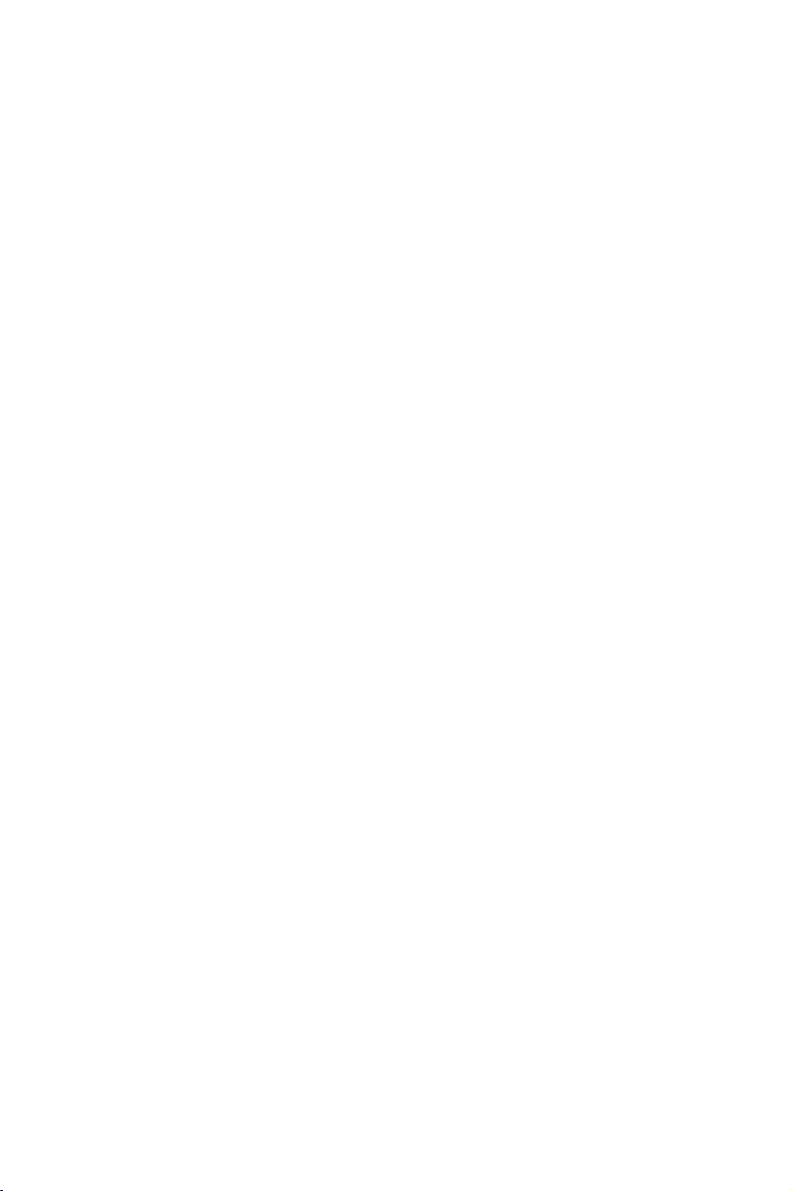
Page 21
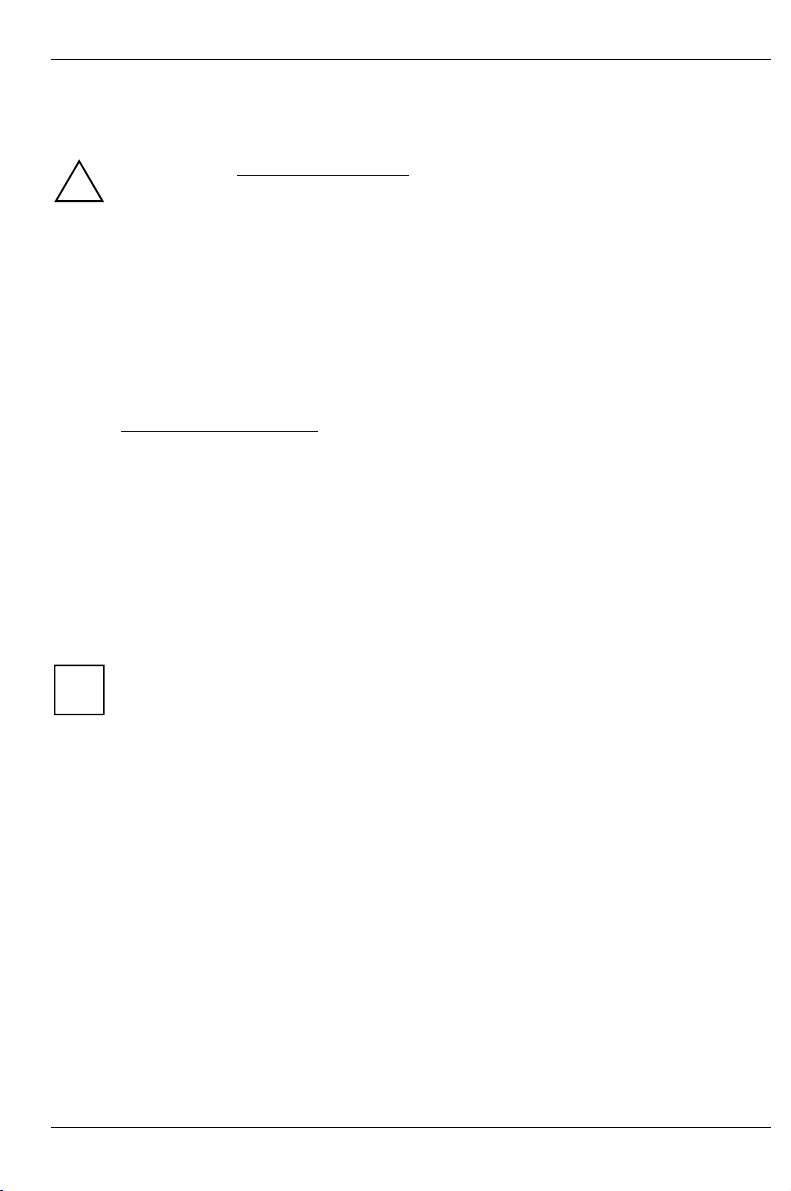
Mise en service
Respectez les "Remarques importantes" du chapitre précédent.
!
Avant de pouvoir travailler avec le notebook, vous devez charger l'accumulateur et installer vos
programmes d'application. Le système d’exploitation et les pilotes nécessaires sont déjà
préinstallés.
Lorsque le notebook est utilisé en déplacement, l’accumulateur intégré lui fournit l'énergie
nécessaire. Vous pouvez augmenter l’autonomie du notebook en tirant profit des fonctions
d’économie d’énergie disponibles.
Lorsque vous utilisez le notebook en mode stationnaire, il est conseillé de le brancher sur la tension
de secteur via l’adaptateur d’alimentation.
La connexion des périphériques externes (imprimante, souris par exemple) est expliquée dans le
chapitre "Brancher des périphériques".
Déballage et contrôle du contenu de la livraison
Ê Déballez les différents éléments.
Ê Vérifiez si le contenu de l'emballage présente des dommages apparents dus au transport.
Ê Vérifiez si la livraison correspond aux données reprises sur le bon de livraison.
Si vous constatez des dommages dus au transport ou des divergences entre le contenu de
l'emballage et le bon de livraison, nous vous prions d'informer immédiatement le point de vente
compétent.
Nous vous conseillons de ne pas jeter l'emballage d'origine des appareils. Conservez-le, il
pourra vous servir lors d'un transport ultérieur.
i
Choix d'un emplacement
Avant de mettre votre notebook en place, choisissez un emplacement adéquat. Suivez pour cela les
conseils suivants.
• Nous vous conseillons de poser le notebook sur un tapis stable et antidérapant. Certains vernis
et revêtements de surface utilisés sur les meubles pourraient être endommagés par les pieds
en caoutchouc du notebook.
• Evitez d'exposer votre notebook à des conditions d'environnement extrêmes. Protégez-le
contre la poussière, l'humidité et la chaleur.
• L'espace libre autour du notebook et de l'adaptateur d'alimentation doit être d'au moins
100 mm pour permettre une ventilation suffisante. L'espace entre les pieds du notebook doit
rester libre. Ne posez jamais votre notebook sur une surface non rigide (moquette ou meubles
rembourrés, par exemple). Les ouïes de ventilation du notebook et de l'adaptateur
d'alimentation doivent rester dégagées.
A26391-K106-Z120-1-7719 11
Page 22
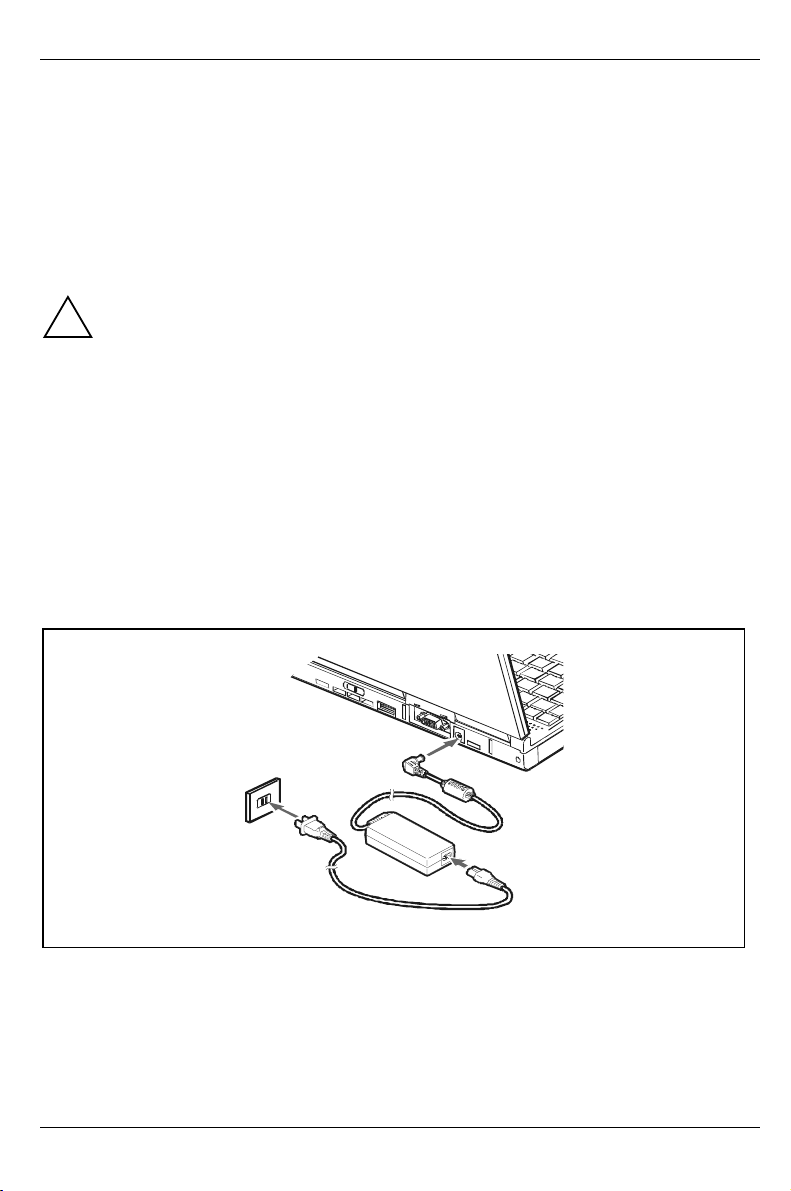
Mise en service Rendre le notebook opérationnel
r
• L'adaptateur d'alimentation doit être posé à 200 mm au moins du notebook. Il doit fonctionner
dans un endroit dégagé et ne peut être couvert. Ne posez pas l'adaptateur d'alimentation sur
une surface sensible à la chaleur.
• Pour assurer le transfert de données sans fil, vous devez diriger l’interface infrarouge du
notebook sur l’interface infrarouge de l’autre appareil (un PC, par exemple). La distance qui
sépare les deux appareils ne peut pas dépasser 1 m.
Rendre le notebook opérationnel
Le câble secteur livré avec l'appareil répond aux exigences du pays dans lequel vous
avez acheté le notebook. Assurez-vous que ce câble est autorisé dans le pays dans
!
lequel vous l'utilisez.
La distance entre le notebook et l'adaptateur d'alimentation doit être d'au moins 200 mm.
L'espace libre autour du notebook et de l'adaptateur d'alimentation doit être d'au moins
100 mm.
Les ouïes de ventilation du notebook doivent rester dégagées.
Ne posez pas l'adaptateur d'alimentation sur une surface sensible à la chaleur.
Ne branchez pas l'adaptateur d'alimentation sur une prise de courant avant d'avoi
connecté le notebook à l'adaptateur d'alimentation.
N'utilisez pas l'adaptateur d'alimentation pour d'autres notebooks ou d'autres appareils.
N'utilisez pas d'adaptateur d'alimentation qui ne soit pas spécifiquement prévu pour ce
LIFEBOOK.
Ê Posez le notebook sur une surface plane et stable.
2
3
1
Ê Connectez le câble secteur sur l'adapteur d'alimentation (1).
Ê Raccordez le câble de l'adaptateur d'alimentation à la prise de tension continue (DC IN) du
notebook (2).
Ê Branchez le câble secteur sur la prise de courant (3).
Lors de la livraison, l'accumulateur se trouve dans le logement pour accumulateur.
12 A26391-K106-Z120-1-7719
Page 23
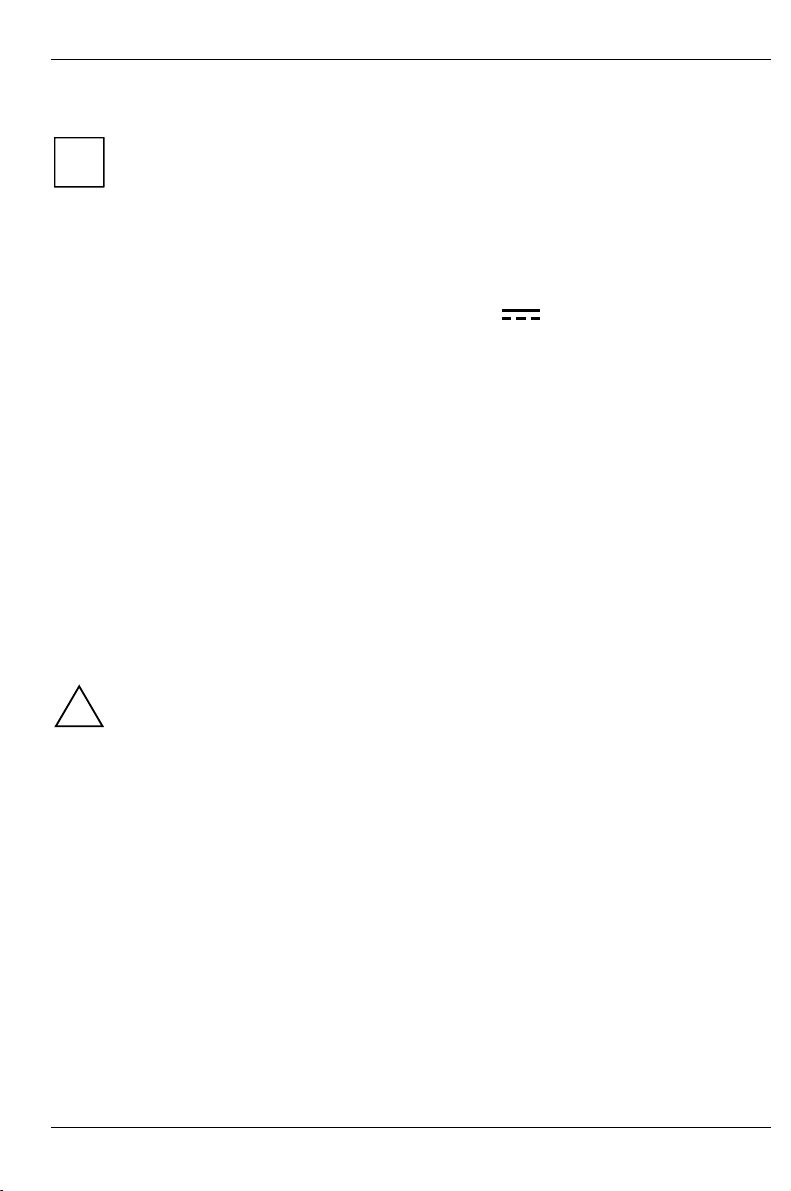
Rendre le notebook opérationnel Mise en service
Le voyant secteur s'allume. L'accumulateur se charge.
Si le notebook ne démarre pas après la mise sous tension, cela signifie que
l’accumulateur est complètement vide. Dans ce cas, attendez5à10minutes avant de
i
mettre le notebook sous tension.
Adaptateur d'alimentation
• L'adaptateur d'alimentation est prévu pour supporter une tension comprise entre 100 V et
240 V et une fréquence comprise entre 50 Hz et 60 Hz.
• Lorsque le notebook est alimenté en courant, le symbole (voyant secteur) apparaît sur
la zone d'affichage de votre notebook.
• Vous pouvez à tout moment commander un adaptateur d'alimentation supplémentaire
disponible en option et un câble d'alimentation supplémentaire.
Accumulateur
Lorsque le notebook est utilisé en déplacement, l’accumulateur lui fournit l’énergie nécessaire. Vous
pouvez en accroître l'autonomie en exploitant les fonctions d'économie d'énergie disponibles sur le
notebook.
Le niveau de charge de l’accumulateur est indiqué au moyen du symbole Batterie dans la zone
d’affichage (voir aussi le chapitre "Voyants et outils de saisie"). Le niveau de charge de
l'accumulateur apparaît dans la zone d'affichage quelques secondes après la mise sous tension du
notebook.
La durée de vie de l'accumulateur est d'environ 500 cycles de chargement/déchargement.
Chargement, entretien et maintenance de l’accumulateur
N'utilisez que des accumulateurs du notebook conçus pour ce LIFEBOOK.
!
Ne chargez l'accumulateur du notebook que lorsque la température ambiante se situe entre 5°C et
40°C.
Le niveau de charge de l'accumulateur du notebook est indiqué dans la zone d'affichage par l'icône
accumulateur.
Lorsque le notebook est hors tension, le chargement d’un accumulateur dure environ trois heures.
Si le notebook est sous tension, la durée de chargement d’un accumulateur du notebook est
d’environ huit heures.
Pour charger l’accumulateur du LifeBook, branchez le notebook sur l’adaptateur d’alimentation.
Travaillez sur accumulateur jusqu’à ce qu’un signal sonore vous invite à le recharger et que le
symbole Batterie commence à clignoter dans la zone d’affichage. Ce n’est qu’à ce moment-là qu’il
convient de charger l’accumulateur du notebook.
Si vous ne branchez pas l’adaptateur d’alimentation dans les cinq minutes qui suivent les signes
décrits ci-dessus, votre notebook se met automatiquement hors tension.
A26391-K106-Z120-1-7719 13
Page 24
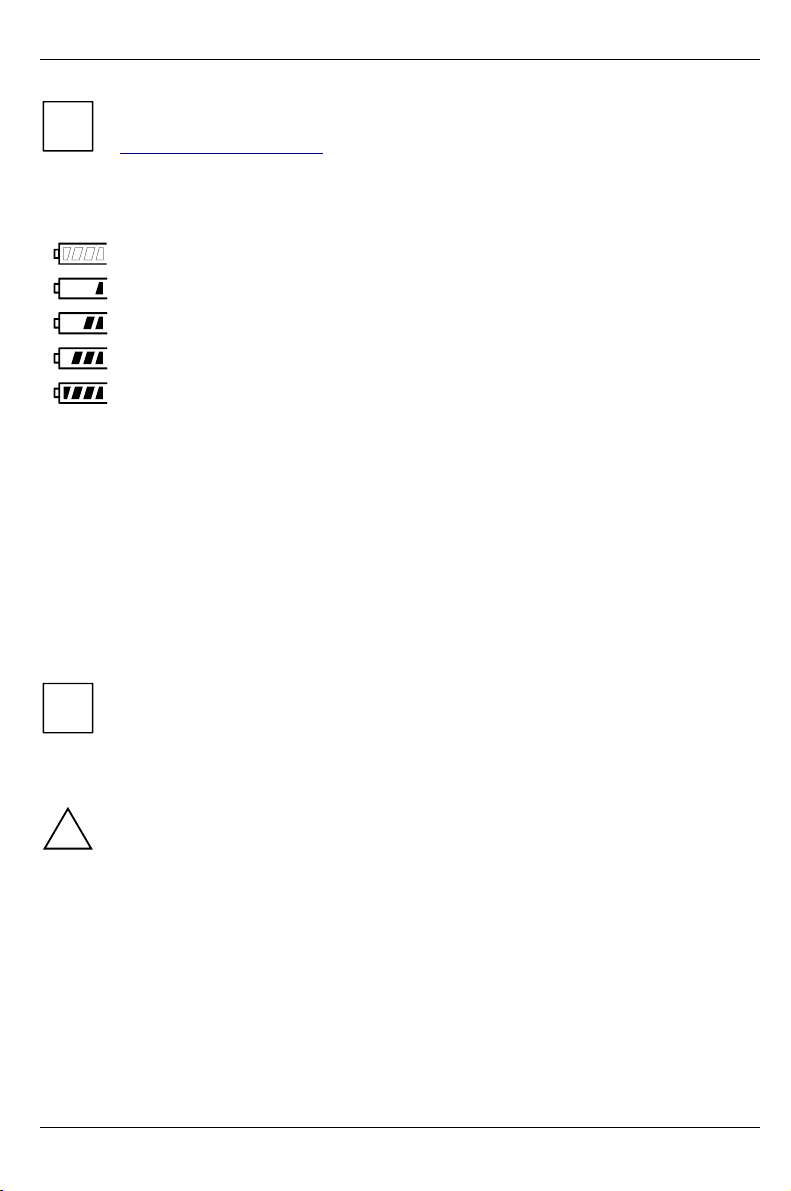
Mise en service Rendre le notebook opérationnel
Si vous n'utilisez pas les accumulateurs pendant une longue période, retirez-les du
notebook. Ne gardez pas les accumulateurs dans l’appareil ! Voyez aussi la section
i
"Stockage d'un accumulateur".
Avec le voyant Batterie dans la zone d’affichage, vous avez la possibilté de vérifier la capacité
disponible de l’accumulateur :
La zone d’affichage vous indique le niveau de charge de l’accumulateur.
Signifie que la charge de l'accumulateur est de 0% à 25%.
Signifie que la charge de l'accumulateur est de 25% à 50%.
Signifie que la charge de l'accumulateur est de 50% à 75%.
Signifie que la charge de l'accumulateur est de 75% à 100%.
Un "dispositif de mesure du niveau de charge de l’accumulateur" dans la barre de tâches permet de
surveiller l’économie d’énergie. Si vous placez le curseur sur l’accumulateur, vous voyez apparaître
le niveau de charge de ce dernier. Plus le niveau de charge est faible, plus le symbole de
l’accumulateur vire au jaune.
Stockage d'un accumulateur
Stockez l’accumulateur en autonomie de charge. L’accumulateur doit être stocké idéalement dans
un endroit sec et aux températures comprises entre 0°C et +30°C.
Lorsqu’il sont stockés pendant une longue période (plus de deux mois), les accumulateurs doivent
être maintenus dans un état de charge d’environ 100%.
Pour pouvoir utiliser de manière optimale l'autonomie de charge de l'accumulateur, vous devez
entièrement décharger l'accumulateur et ensuite le recharger.
Si vous n'utilisez pas les accumulateurs pendant une longue période, retirez-les du
notebook. Ne gardez pas d'accumulateurs dans l’appareil ! Plus la température de
i
stockage est basse, moins l’accumulateur se déchargera de lui-même.
Monter et démonter un accumulateur
N'utilisez que des accumulateurs conçus pour ce LIFEBOOK.
!
Lorsque vous montez ou démontez un accumulateur, ne forcez pas.
Veillez à qu’aucun corps étranger ne pénètre dans les logements.
Ê Mettez le notebook hors tension.
Ê Posez le notebook sur une surface plane.
Ê Rabattez l'écran LCD.
Ê Retournez le notebook.
14 A26391-K106-Z120-1-7719
Page 25

Rendre le notebook opérationnel Mise en service
r
Démonter un accumulateur
Ê Libérez la sécurité de
1
2
l'accumulateur en glissant le
curseu
(1) dans le sens de la
flèche.
Ê Glissez ensuite la sécurité de
l'accumulateur (2) dans le sens de
la flèche.
Ê Lorsque la sécurité est en position
(1), placez un doigt dans l'encoche
(2) et soulevez l'accumulateur.
1
Ê Enlevez l'accumulateur du
logement du notebook.
2
A26391-K106-Z120-1-7719 15
Page 26

Mise en service Rendre le notebook opérationnel
Monter un accumulateur
Ê Placez l’accumulateur sur le bord.
Ê Maintenez l’accumulateur au-
dessus du logement dans un angle
de 45 degrés et placez-le dans le
notebook.
Ê Repoussez la sécurité vers la
droite, dans le sens de la flèche.
16 A26391-K106-Z120-1-7719
Page 27

Travailler avec le notebook
Mettre le notebook sous tension
Ê Enfoncez le bouton de déverrouillage et relevez l’écran LCD.
L'interrupteur Marche/Arrêt se trouve à l'arrière du notebook.
Ê Faites glisser l'interrupteur Marche/Arrêt vers la droite pour allumer le notebook.
Lors de la première mise en route de votre notebook, le logiciel préinstallé est configuré.
Suivez les indications données à l’écran pendant cette opération.
!
Si vous voulez partitionner le disque dur, veuillez consulter le chapitre "PHDISK".
Pendant la première installation du notebook, vous ne pouvez sous aucun prétexte mettre
le notebook hors tension ou le redémarrer à chaud.
Si vous avez attribué un mot de passe, vous devez l'entrer lorsque le système vous y
invite afin de lancer le système d'exploitation.
i
Mettre le notebook hors tension
Ê Quittez le système d'exploitation correctement. Si le notebook ne s’éteint pas de lui-même,
faites glisser l'interrupteur Marche/Arrêt vers la gauche.
Ê Ramenez l'écran LCD sur la partie inférieure du notebook et exercez une pression jusqu'à
l'entendre s'encastrer.
Mettre le notebook hors tension par le système d'exploitation
Ce sont les réglages des fonctions d'économie d'énergie qui vont déterminer de quelle manière
vous pourrez mettre votre notebook hors tension par le système d'exploitation. Voyez aussi chapitre
" Fonctions d'économie d'énergie".
Avant de basculer le notebook en mode Standby, sauvegardez tous les fichiers ouverts
afin d’éviter toute perte de données si le notebook reste hors tension pendant une plus
i
longue période.
A26391-K106-Z120-1-7719 17
Page 28

Travailler avec le notebook Panneau de sécurité (Security Panel)
Panneau de sécurité (Security Panel)
Le panneau de sécurité vous permet de protéger votre notebook contre tout accès non autorisé à
l'aide d'un mot de passe matériel. Si le panneau de sécurité est activé, vous pouvez uniquement
utiliser le notebook après avoir entré le mot de passe. L'entrée du mot de passe s'effectue avant la
lecture du BIOS et l'activation du matériel.
Le mot de passe est demandé à partir de tous les modes Suspend et Resume. Ainsi, vous
bénéficiez également d'un niveau de sécurité lorsque le mode d'économie d'énergie est activé.
La fonction Security-Lock peut s'utiliser lorsque le notebook est démarré à partir du mode Resume,
à partir du mode Save-to-Disk et lorsqu'il est hors tension.
Le mode Save to RAM est aussi supporté. Cette fonction peut être désactivée dans le Setup du BIOS.
Dans le menu Security Panel on Resume, la valeur par défaut est réglée en usine sur Enable.
Il est possible de définir un mot de passe administrateur et un mot de passe utilisateur.
Si vous avez oublié le mot de passe utilisateur, vous pouvez annuler le mot de passe
utilisateur oublié et définir un nouveau mot de passe utilisateur à l'aide du mot de passe
i
administrateur.
Lorsque le panneau de sécurité est activé et que vous avez oublié les deux mots de
passe, adressez-vous à votre service technique.
Le mot de passe administrateur doit être défini afin de permettre de déverrouiller le notebook et
d'attribuer de nouveaux mots de passe utilisateur en cas d'oubli.
A la livraison, aucun mot de passe n'est défini. Vous pouvez définir les mots de passe à l'aide des
programmes FJSECS.EXE (mot de passe administrateur) et FJSECU (mot de passe utilisateur). Le
mot de passe administrateur et le mot de passe utilisateur peuvent être définis avec un max. de 5
entrées. Plusieurs touches (1+2) peuvent être utilisées ensemble et ne constituer qu'une seule
entrée. Le mot de passe est sauvegardé à l'aide de la touche Entrée.
Avant de pouvoir définir un mot de passe utilisateur, il faut définir un mot de passe
i
administrateur.
Définir un mot de passe administrateur
Vous trouverez le programme de configuration sous Démarrer - AddOn Software.
Ê Double-cliquez sur le symbole pour démarrer le programme de configuration FJSECS.EXE.
Ê Entrez sous Démarrer - Exécuter le nom du programme FJSECS.
Ê Cliquez sur OK.
Ê Suivez les instructions du programme.
18 A26391-K106-Z120-1-7719
Page 29

Panneau de sécurité (Security Panel) Travailler avec le notebook
Définir un mot de passe utilisateur
Vous trouverez le programme de configuration sous Démarrer - AddOn Software.
Ê Double-cliquez sur le symbole sur le bureau pour démarrer le programme de configuration
FJSECU.EXE.
Ê Entrez sous Démarrer - Exécuter le nom du programme FJSECU.
Ê Cliquez sur OK.
Ê Suivez les instructions du programme.
Exemples de mots de passe corrects
"1" + Enter
"1" + "2" + Enter
"1" + "2" + "3" + Enter
"1" + "2" + "3" + "4" + Enter
"1" + "2" + "3" + "4" + "5" + Enter
("1"+"2") + ("1" + "2" + "3") + ("1" + "2" + "3" + "4") + "1" + "2" + Enter
("1" + "2") signifie que vous devez appuyer simultanément sur les touches "1" et "2".
Par "Enter", on comprend la touche Enter du panneau de sécurité qui se trouve sous
i
l'écran LCD.
Alarme Mot de passe incorrect
Lorsqu'un mot de passe incorrect est entré trois fois de suite, une alarme est déclenchée pendant
une minute. Si le bon mot de passe est entré pendant que l'alarme retentit, le notebook démarrera
normalement.
Après une minute, le notebook désactive l'alarme et le voyant de contrôle s'éteint. L'utilisateur doit
appuyer sur la touche Suspend/Resume pour démarrer ou pour basculer en mode Resume.
Une fois la touche Suspend/Resume enfoncée, le notebook est à nouveau verrouillé et le voyant de
contrôle s'allume à nouveau – l'utilisateur doit maintenant réintroduire le bon mot de passe
utilisateur. Lorsque le mot de passe est introduit correctement, le notebook démarre.
A26391-K106-Z120-1-7719 19
Page 30

Travailler avec le notebook Notebook ouvert
Notebook ouvert
1
2
3
4
5
6
7
8
9
1 = Ergot de fermeture
2 = Ecran LCD
3 = Microphone
4 = Voyant d'état LCD
5 = Touches Security
Face arrière du notebook
1 = Port infrarouge
2 = Ouïes de ventilation
3 = Interrupteur Marche/Arrêt
6 = Touche Suspend
7 = Haut-parleur
8 = Clavier
9 = Surface tactile avec touches
1
2
3
4
5
6
4 = Port USB
5 = Interface VGA
6 = Prise de tension continue (DC IN)
20 A26391-K106-Z120-1-7719
Page 31

Face arrière avec duplicateur de ports Travailler avec le notebook
Face arrière avec duplicateur de ports
10
1 234 5 6 7 8 9
1 = Port LAN
2 = Clavier
3 = Souris
4 = Port USB
5 = Port moniteur
Côté gauche
1 = Baie multi-fonction
2 = Levier d'éjection pour la baie multi-
fonction
6 = Interface parallèle
7 = Interface série
8 = Port pour lecteur de disquettes externe
9 = Prise de tension continue (DC IN)
10 = Déverrouillage pour duplicateur de ports
23
1
3 = Kensington Lock
A26391-K106-Z120-1-7719 21
Page 32

Travailler avec le notebook Côté droit
Côté droit
1 234 567
8
1 = Logement carte PC-Card
2 = Port microphone
3 = Port pour haut-parleur
4 = Port casque
Dessous
1 = Prise d'accueil pour le duplicateur de
ports
2 = Couvercle barrettes mémoire
3 = Sécurité de l'accumulateur
5 = Port modem
6 = Port LAN ou port IEEE1394 (FireWire)
7 = Port USB
8 = Levier d'éjection pour logement pour carte
PC-Card
1
2
3
4
5
4 = Verrouillage de l'accumulateur
5 = Accumulateur
22 A26391-K106-Z120-1-7719
Page 33

Voyants et outils de saisie Travailler avec le notebook
r
Voyants et outils de saisie
1
1
2A1
2
0 1
8 9 1076
Voyant cartes PC-Card
Voyant Verr Num
2 11 123 5
1
Voyant Marche Voyant du lecteur de disquettes
Voyant secteur
L'accumulateur est chargé
1
Voyant Accumulateur
Voyant CapsLK
A
Voyant du lecteur de CD-Rom/DVDRom
Voyant Disque du
Voyant Arrêt défile (Scroll Lock)
A26391-K106-Z120-1-7719 23
Page 34

Travailler avec le notebook Voyants et outils de saisie
Zone d'affichage
Les symboles de la zone d'affichage vous informent sur l'état de fonctionnement actuel du
notebook. Vous trouverez ci-après l'explication des symboles.
Voyant Marche
Votre notebook est opérationnel lorsque ce symbole apparaît dans la zone d’affichage.
Le voyant Marche s’allume lorsque le notebook est alimenté en énergie, il clignote
lorsqu’il se trouve en mode Standby. Le voyant s’éteint lorsque le notebook passe en
mode Save to Disk ou lorsqu’il est mis hors tension.
Voyant secteur
Le notebook est alimenté par l'intermédiaire de l'adaptateur d'alimentation.
L'accumulateur est chargé
La flèche apparaît pendant le chargement de l’accumulateur principal et de
l’accumulateur supplémentaire (s’il est installé). Le voyant clignote lorsque
l’accumulateur à charger est trop chaud ou trop froid.
Voyant Accumulateur
La zone d’affichage vous indique le niveau de charge de l’accumulateur.
Voyant du lecteur de CD-Rom/DVD-Rom
Le système accède au CD/DVD du lecteur de CD-Rom/DVD-Rom.
Lorsque le voyant clignote, vous ne pouvez pas retirer le CD/DVD du lecteur.
Voyant Disque dur
Le système accède au lecteur de disque dur.
Voyant du lecteur de disquettes
Le système accède à la disquette du lecteur.
Lorsque le voyant est allumé, vous ne pouvez pas retirer la disquette du lecteur.
Voyant cartes PC-Card
0 1
Voyant Num Lock
1
Voyant CapsLK
A
Voyant Arrêt défile (Scroll Lock)
24 A26391-K106-Z120-1-7719
Ce voyant s’allume lorsque le système accède à une carte PC-Card.
La combinaison de touches [Fn]
imprimés dans la partie inférieure gauche des touches du pavé numérique sont actifs.
La touche ÏÏÏÏ a été actionnée. Toutes les lettres sont représentées en majuscules.
Lorsque la touche est légendée plusieurs fois, c'est le caractère imprimé dans la partie
supérieure gauche de la touche qui sera affiché.
La touche [Scr]
d'application.
[Scr] a été actionnée. Sa signification varie selon le programme
[Scr][Scr]
[Fn] + [Verr
[Verr Num]
[Fn][Fn]
[Verr[Verr
Num] a été actionnée. Les caractères bleus
Num] Num]
Page 35

Clavier Travailler avec le notebook
)
Clavier
La description des touches ci-dessous s'applique au système d'exploitation Windows. Les autres
fonctions des touches sont décrites dans le manuel qui accompagne votre programme d'application.
La figure suivante montre comment utiliser les touches légendées plusieurs fois pour afficher un
caractère. L'exemple n'est valable que si le voyant CapsLK ne s'allume pas.
7
è7`
Fn
è7`
7
è7`
7
Fn
Fn
+
è7`
7
Alt Gr
Alt Gr
è7`
7
Touche de retour arrière (Backspace
La touche de retour arrière efface le caractère placé à gauche du curseur.
Touche de tabulation
La touche de tabulation déplace le curseur sur la tabulation suivante.
Touche Entrée (Return, Enter, Saut de ligne, Retour chariot)
La touche Entrée clôture une ligne de commande. Si vous actionnez la touche
Entrée, la commande sera exécutée.
Touche de verrouillage majuscules (Caps Lock)
La touche de verrouillage majuscules active le mode majuscules (le voyant CapsLK
s'allume). En mode majuscules, toutes les lettres sont représentées en majuscules.
Lorsque la touche est légendée plusieurs fois, c'est le caractère imprimé dans la
partie supérieure gauche de la touche qui sera affiché.
Pour désactiver le mode majuscules, il vous suffit d'actionner la touche majuscules.
Touche majuscules (Shift)
La touche majuscules permet d'afficher les majuscules et le caractère en haut à
gauche des touches légendées plusieurs fois.
Touche Alt Gr
La touche [Alt
dans le cas de la touche
[Alt Gr]
Gr] permet d'afficher le caractère en bas au milieu (par exemple `
[Alt[Alt
Gr] Gr]
[7]
[7]).
[7][7]
A26391-K106-Z120-1-7719 25
Page 36

Travailler avec le notebook Clavier
Fn
Touche Fn
La touche [Fn]
[Fn] permet d'activer les fonctions spéciales affichées sur une touche
[Fn][Fn]
légendée plusieurs fois (voir "Combinaison de touches").
Le clavier externe ne possède pas de touche [Fn]
touche en actionnant simultanément les touches
[Fn] vous devez remplacer cette
[Fn][Fn]
[Ctrl]
[Ctrl] et [Alt
[Alt Gr]
[Ctrl][Ctrl]
Gr] ou la touche [Alt]
[Alt[Alt
Gr] Gr]
de droite.
Touches fléchées
Les touches fléchées permettent de déplacer le curseur dans la direction indiquée
par la flèche, c.-à-d. vers le haut, vers le bas, vers la gauche ou vers la droite.
Attn
Pause
Touche Pause
La touche [Pause]
[Pause] interrompt l'affichage à l'écran. Actionnez une touche quelconque
[Pause][Pause]
pour rétablir l'affichage.
Touche Démarrage
Touche Démarrage appelle le menu Démarrer de Windows.
Touche Menu
La touche Menu appelle le menu de l’objet marqué.
Pavé numérique
7
8
è _ çà
`
9
0
\
^
@
789 /
UI OP
456*
12
J
K
L
M
123-
[Alt]
[Alt][Alt]
?
.
/§
, ; :!
0+,
1 = Caractères valides lorsque le voyant NumLK n'est pas allumé (voir "Zone d'affichage").
2 = Caractères valides lorsque le voyant NumLK est allumé (voir "Zone d'affichage").
Lorsque le pavé numérique est activé (le voyant Verr Num s'allume), maintenez la touche [Fn]
[Fn]
[Fn][Fn]
enfoncée pour taper les caractères bleus imprimés dans les touches.
26 A26391-K106-Z120-1-7719
Page 37

Clavier Travailler avec le notebook
e
k
Combinaison de touches
La description des combinaison de touches ci-dessous s'applique au système d'exploitation
Windows. Avec d’autres systèmes d’exploitation et avec certains pilotes, l’une ou l’autre des
combinaisons de touches ci-dessus peuvent ne pas être opérantes.
D'autres combinaisons de touches sont décrites dans le manuel de votre programme d'application.
Les combinaisons de touches sont entrées de la façon suivante :
Ê Maintenez la première touche de la combinaison de touches enfoncée.
Ê Actionnez simultanément la(les) touche(s) nécessaire(s) pour exécuter la fonction.
Fn
Fn
Fn
Fn
Fn
Fn
Fn
Fn
Ctrl
Le clavier externe ne possède pas de touche [Fn]
actionnant simultanément les touches
i
Restriction : Les fonctions "Désactiver l'écran
[Fn]
[Fn] + [F6]
[F6]" ne sont pas supportées.
[Fn][Fn]
[F6][F6]
F3
+
F4
+
Mettre les haut-parleurs sous/hors tension
Cette combinaison de touches active ou désactive les haut-parleurs intégrés.
Activer/désactiver la surface tactile intern
Cette combinaison de touches active ou désactive la surface tactile.
Vous devez effectuer des réglages dans le
F5
+
Agrandir la fenêtre MS-DOS
Cette combinaison de touches agrandit la fenêtre du mode MS-DOS en mode
plein écran ou la bascule à nouveau en affichage 640x480.
F6
+
F7
+
F8
+
F9
+
F10
+
Diminuer la luminosité de l'écran
Cette combinaison de touches diminue la luminosité de l'écran.
Augmenter la luminosité de l'écran
Cette combinaison de touches augmente la luminosité de l'écran.
Diminuer le volume
Cette combinaison de touches baisse le volume des haut-parleurs intégrés.
Augmenter le volume
Cette combinaison de touches augmente le volume des haut-parleurs intégrés.
Changer d'affichage écran
Si vous avez connecté un moniteur externe, cette combinaison de touches
vous permet de sélectionner l’écran sur lequel doit s’effectuer l’affichage.
L'affichage des données est possible :
• sur l'écran LCD du noteboo
• sur le moniteur externe
•
• sur l'écran LCD du notebook et sur le moniteur externe.
• •
C
+
Arrêter une opération en cours
Cette combinaison de touche interrompt une opération en cours sans effacer le
contenu de la mémoire de ligne.
[Fn] vous devez remplacer cette touche en
[Fn][Fn]
[Ctrl]
[Ctrl] et [Alt
[Alt Gr]
[Ctrl][Ctrl]
Gr] ou la touche [Alt]
[Alt[Alt
Gr] Gr]
[Fn]
[Fn] + [F1]
[F1]" et "Désactiver l'haut-parleur
[Fn][Fn]
[F1][F1]
[Alt] de droite.
[Alt][Alt]
Setup du BIOS.
A26391-K106-Z120-1-7719 27
Page 38

Travailler avec le notebook Surface tactile et touches
+
Saut de tabulation négatif
Cette combinaison de touches déplace le curseur sur la tabulation
précédente.
Surface tactile et touches
Veillez à ce que la surface tactile n'entre pas en contact avec la saleté, des liquides ou
des matières grasses.
!
Ne manipulez jamais la surface tactile avec des doigts sales.
Ne posez aucun objet lourd (des livres, par exemple) sur la surface tactile ou les touches
de celle-ci.
La surface tactile vous permet de déplacer le curseur sur l'écran. Si vous déplacez un doigt sur la
surface tactile vers la gauche, par exemple, le pointeur de la souris se déplacera également vers la
gauche.
Un léger effleurement (clic) de la surface tactile remplace le clic sur le bouton gauche de la souris.
Un effleurement répété (double-clic) de la surface tactile remplace le double clic sur le bouton
gauche de la souris.
Les touches gauche et droite de la surface tactile ont les mêmes fonctions que les touches gauche
et droite de la souris. Avec la touche du milieu, vous pouvez faire "défiler" l'écran (déplacer le
contenu de l'écran).
Déplacer le curseur
Ê Déplacez votre doigt sur la surface tactile.
Sélectionner
Ê Tapez du bout du doigt sur la surface tactile.
Exécuter une commande
Ê Tapez à deux reprises du bout du doigt sur la surface tactile ou actionnez deux fois la touche
gauche.
Tirer un objet
Ê Commencez par marquer l’objet voulu avec le curseur.
Ê Effleurez la surface tactile sans relever le doigt.
Ê Déplacez l’objet à l’endroit voulu.
28 A26391-K106-Z120-1-7719
Page 39

Ecran LCD Travailler avec le notebook
Ecran LCD
Réglages de l’écran
Définir la résolution ou modifier la taille de la police
Il est conseillé de choisir une résolution qui soit adaptée à la taille de votre écran LCD.
Ê Choisissez la résolution nécessaire pour votre écran dans la zone Résolution sous Démarrer -
Paramètres - Panneau de configuration - Affichage - Paramètres
Ê Choisissez sous Démarrer - Paramètres – Panneau de configuration - Affichage - Réglages dans la
zone
Schriftgrad entre une police plus grande ou plus petite.
Modifier la luminosité de l’écran pour un écran LCD avec affichage TFT
Vous pouvez régler la luminosité de votre écran LCD au moyen des touches [Fn]
Synchroniser l’affichage sur l’écran LCD et sur un moniteur externe
Votre notebook supporte l’affichage simultané sur l’écran LCD et sur un moniteur externe. Si l’image
ne s’affiche pas correctement sur l’écran LCD, appuyez à plusieurs reprises sur la combinaison de
touches
obtiendrez ainsi une bonne synchronisation de l’image.
Modifier la vitesse du curseur
[Fn]
[Fn] + [F10]
[F10] ou mettez le moniteur externe hors tension puis à nouveau sous tension. Vous
[Fn][Fn]
[F10][F10]
Ê Double-cliquez sur l’icône Poste de travail dans le coin supérieur gauche du Bureau.
Une fenêtre
Poste de travail apparaît.
Ê Double-cliquez sur le dossier Panneau de configuration .
Une fenêtre
Panneau de configuration apparaît.
Ê Double-cliquez sur l’icône Souris.
Une boîte de dialogue apparaît.
Ê Sélectionnez l’onglet Mouvement.
Ê Modifiez la vitesse du curseur.
.
[Fn] et [F6]
[F6] ou [F7]
[F6][F6]
[F7].
[F7][F7]
[Fn][Fn]
Disque dur
Le disque dur est le support de stockage le plus important de votre notebook. Si vous copiez sur
votre disque dur des applications et des fichiers stockées sur disquettes et/ou CD, vous pourrez
travailler beaucoup plus rapidement et donc plus efficacement.
Lorsque le système accède au disque dur, le voyant du disque dur s’allume dans la zone
d’affichage.
A26391-K106-Z120-1-7719 29
Page 40

Travailler avec le notebook Monter et démonter des lecteurs
Monter et démonter des lecteurs
De par sa conception, votre LIFEBOOK vous permet de monter différents lecteurs dans la baie multifonction.
La baie multi-fonction de votre
• Lecteur de CD-Rom
• Lecteur de DVD
• Lecteur de CD-RW
• Lecteur LS120 (Superdisk)
• Caméra CCD
• Logement pour carte PC-Card pour une carte PC-Card de type III
• Second accumulateur
N'utilisez que des modules conçus pour ce LIFEBOOK.
!
Ne forcez pas en montant ou en retirant le module.
Veillez à qu’aucun corps étranger ne pénètre dans les logements.
Ê Posez le notebook sur une surface plane.
Démonter un lecteur
LIFEBOOK peut accueillir les modules suivants :
1
Ê Tirez le levier d'éjection (1) dans le sens de la flêche et retirez le lecteur du logement.
30 A26391-K106-Z120-1-7719
Page 41

Monter et démonter des lecteurs Travailler avec le notebook
Monter un lecteur
Ê Insérez le composant dans son logement, contacts électriques vers l'avant.
Ê Insérez le module dans son logement jusqu’à ce qu’il s’enclenche.
Logiciel BaySwap pour Windows 98
i
Avec ce logiciel, vous pouvez remplacer des modules en cours de fonctionnement. Cela
signifie que vous ne devez pas mettre l'ordinateur hors tension. Le logiciel nécessaire est
préinstallé sur votre notebook.
Pour remplacer un module, cliquez simplement sur le symbole correspondant dans la
barre de tâches et puis sur la commande pour remplacement de module.
Après ceci, vous pouvez sortir le module. Clique sur OK dès que l'appareil suivant soit
installé.
Logiciel NoteDock pour Windows NT
Avec ce logiciel, vous pouvez remplacer des modules en cours de fonctionnement ou
lorsque le notebook se trouve en mode Suspend ("Hot-Swapping"). Ce logiciel est
préinstallé sur votre notebook.
A26391-K106-Z120-1-7719 31
Page 42

Travailler avec le notebook Lecteur de CD/DVD-Rom
Lecteur de CD/DVD-Rom
Ce produit contient une diode laser, norme de conformité IEC 825-1:1993: LASER
CLASSE 1. Il est donc interdit de l'ouvrir.
!
Ne touchez jamais la surface d'un CD/DVD. Prenez uniquement le CD/DVD par les
bords !
Conservez toujours les CD/DVD dans leur pochette. Vous éviterez ainsi d’encrasser, de
griffer ou d’endommager les CD/DVD.
Protégez les CD/DVD de la poussière, des vibrations mécaniques et des rayons directs
du soleil !
Ne conservez pas les CD/DVD dans des endroits trop chauds ou trop humides.
Vous pouvez utiliser dans votre lecteur de CD-Rom/DVD-Rom des CD/DVD d’un diamètre de 8 ou
12 cm.
Si vous utilisez des CD/DVD de moindre qualité, des vibrations et des erreurs de lecture peuvent
apparaître.
Voyant du lecteur de CD-Rom/DVD-Rom
Le voyant du lecteur de CD-Rom/DVD-Rom clignote lorsque vous insérez un CD/DVD. Il s’éteint
lorsque le lecteur est opérationnel. Il s'allume en permanence en cas d'accès au lecteur.
Si le voyant du lecteur de CD-Rom/DVD-Rom ne s’éteint après l’insertion d’un CD/DVD
mais continue à clignoter, le CD/DVD est vraisemblablement endommagé ou encrassé.
i
Introduire ou ôter un CD/DVD
Le notebook doit être mis sous tension.
Ê Appuyez sur la touche
d'introduction/d'extraction.
Le tiroir CD/DVD s’ouvre.
Ê Retirez complètement le tiroir CD/DVD.
Ê Posez le CD/DVD, face légendée vers le
haut, dans le tiroir CD/DVD et poussez le
CD/DVD précautionneusement dans le
support ou retirez un CD/DVD déjà en
place.
32 A26391-K106-Z120-1-7719
Page 43

Brancher un lecteur de disquettes externe Travailler avec le notebook
Ê Repoussez le tiroir du CD/DVD jusqu’à
l’entendre s’encastrer.
Extraction manuelle (extraction d'urgence)
En cas de panne de courant ou de défaillance du lecteur, vous pouvez ouvrir le tiroir du CD/DVD
manuellement.
Ê Mettez le notebook hors tension.
Ê Appuyez avec un stylo ou un trombone
déplié dans l'ouverture.
Le tiroir CD/DVD est déverrouillé. Vous pouvez à
présent retirer le CD du lecteur.
Brancher un lecteur de disquettes externe
Ê Mettez le notebook hors tension.
Ê Branchez le câble du lecteur de disquettes externe sur le port correspondant du duplicateur de
ports.
Ê Mettez le notebook sous tension.
Ê Le lecteur de disquettes est reconnu automatiquement.
A26391-K106-Z120-1-7719 33
Page 44

Travailler avec le notebook Disquettes
Disquettes
Conformez-vous aux recommandations du fabricant de disquettes.
Les lecteurs de disquettes ne peuvent pas être nettoyés avec des disquettes de
i
nettoyage. Toute disquette de nettoyage détruirait les têtes d'écriture/lecture du lecteur de
disquettes dans les 20 secondes.
5
4
1
2
3
1 = Sens d'insertion
2 = Etiquette
3 = Languette de protection contre l'écriture
4 = Détection des disquettes de 1,44 Mo
6
5 = Touche d'éjection de la disquette
6 = Disquette protégée contre l'écriture
7 = Disquette non protégée contre l'écriture
7
Ê Pour insérer la disquette, introduisez-la dans le lecteur de disquettes dans le sens de la flèche
(1) de telle manière que l’étiquette (2) soit tournée vers le haut et que vous entendiez la
disquette s’enclencher.
Ê Pour retirer la disquette, appuyez sur la touche d'éjection (5).
La languette de protection contre l'écriture vous permet de protéger le contenu de vos disquettes.
Ê Pour protéger les données de votre disquette contre une réécriture, placez la languette de
protection contre l'écriture dans la position (6). La languette de protection contre l'écriture
découvre une ouverture.
Ê Pour annuler la protection d'écriture, placez la languette de protection contre l'écriture dans la
position (7). L'ouverture est cachée.
34 A26391-K106-Z120-1-7719
Page 45

Connecter un modem Travailler avec le notebook
Connecter un modem
Ê Connecter le modem au port modem à la côté droite de votre notebook.
Connecter port IEEE1394 (FireWire)
Par le biais d'un port IEEE1394 (FireWire), vous pouvez connecter des périphériques tels que des
appareils audio et vidéo numériques ou d'autres appareils à haut débit. Votre notebook dispose en
option d'un port IEEE1394 (FireWire) qui fonctionne à un débit de 400 Mbits par seconde.
Ê Connectez le périphérique au port IEEE1394 (FireWire) sur le côté gauche du notebook.
Cartes PC Card
Un logement pour carte PC-Card (CardBus ou PCMCIA) situé sur le côté droite de votre notebook
permet d’utiliser une carte PC-Card de type I ou de type II.
La consommation de courant de la carte PC Card ne peut pas dépasser 600 mA (avec
unetensionde+5V)ou60mA(avecunetensionde+12V).
!
Lisez la documentation relative à la carte PC-Card et respectez les consignes du fabricant
de la carte.
Lorsque vous insérez ou retirez une carte PC Card, ne forcez pas.
Veillez à ce qu'aucun corps étranger ne pénètre dans le logement pour cartes PC Card.
A26391-K106-Z120-1-7719 35
Page 46

Travailler avec le notebook Cartes PC Card
Insérer une carte PC Card
Ê Basculez la touche d'éjection hors du notebook dans le sens de la flèche.
Ê Actionnez la touche d’éjection.
Ê Retirez le remplaçant pour la carte PC Card du logement.
Ê Présentez la carte PC Card face au logement inférieur, contacts vers l'avant. La face légendée
de la carte PC Card doit être tournée vers le haut.
Ê Glissez précautionneusement la carte PC Card dans le logement jusqu'à l'entendre
s'encastrer.
Ê Dès que la carte est en place, la touche d’éjection ressort.
36 A26391-K106-Z120-1-7719
Page 47

Cartes PC Card Travailler avec le notebook
Ê Repoussez la touche d'éjection dans le sens de la flèche.
Pour savoir comment installer les pilotes nécessaires, consultez la documentation relative
à la carte PC Card.
i
Lisez également les fichiers d'informations correspondants (les fichiers
*.WRI ou *.HLP
manuel d'utilisation pour le système d'exploitation utilisé.
, par exemple) sur la disquette de pilotage carte PC Card et dans le
*.TXT, *.DOC,
Utiliser des cartes mémoire pour PC
Vous pouvez utiliser une grande variété de cartes mémoire pour PC offrant différentes capacités de
stockage.
Grâce aux pilotes préinstallés sur votre
mémoire pour PC. En fonction du logement que vous utiliserez, une carte ATA sera considérée
comme un lecteur D: ou E:, une carte Sundisk comme un lecteur F: ou G:.
− Les cartes SRAM ont à peu près la même capacité de stockage qu’une disquette.
− Les cartes FLASH proposent des capacités de stockage très différentes. La carte Sundisk
affiche, p. ex., une capacité d’environ 40 Moctets. Notez qu’il est nécessaire de formater
les cartes Flash avant de pouvoir leur attribuer une lettre de lecteur.
− Les cartes disque dur ou les cartes ATA sont comparables à de petits disques durs et
proposent une capacité de stockage d’environ 100 Moctets.
LIFEBOOK, vous pouvez utiliser très simplement une carte
Utiliser des cartes PC-LAN
Les cartes PC-LAN vous permettent d’accéder à toutes les ressources de votre réseau local (LAN =
Local Area Network).
− Avant de pouvoir utiliser des cartes PC-LAN, vous devez configurer votre notebook en
vue de son utilisation avec le système d’exploitation du réseau. Ouvrez l’onglet
Configuration sous Démarrer – Panneau de configuration - Réseau et sélectionnez la
configuration voulue.
− Si votre notebook ou votre carte PC-LAN sont accompagnés d’une disquette de pilotes,
installez les pilotes propres à la carte utilisée depuis la disquette puisque celle-ci contient
peut-être des pilotes plus récents que ceux qui sont proposés sur les supports
d’installation de Windows NT.
− Configurez votre notebook avec l’aide du gestionnaire de réseau pour l’utiliser dans un
réseau local.
A26391-K106-Z120-1-7719 37
Page 48

Travailler avec le notebook Extension mémoire
Extension mémoire
Lorsque vous montez ou démonter des modules d'extension mémoire, le notebook doit
être hors tension et ne peut pas se trouver en mode Suspend.
!
Pour permettre au système de sauvegarder les données actuelles en mode Suspend
Save to Disk, le disque dur doit disposer d'un espace mémoire suffisant (au minimum :
taille de la mémoire centrale + 2 Moctets).
Utilisez exclusivement les extensions de mémoire qui répondent aux exigences et
directives relatives à la sécurité, au déparasitage, à la compatibilité électromagnétique et
aux équipements de transmission de données (voir chapitre "Remarques importantes").
Utilisez exclusivement des modules d’extension de mémoire du constructeur qui ont été
conçues pour votre
broches SO DIMM, 3,3 V).
Lorsque vous montez ou retirez un module mémoire, ne forcez pas.
Veillez à ce qu'aucun corps étranger ne pénètre dans le logement réservé à l'extension
mémoire.
La mémoire vive de votre notebook peut être étendue à 64 -256 Moctets au moyen d’un module de
mémoire de 64, 128 ou 256 Moctets. S'il n'est pas équipé de modules mémoire, le notebook ne
démarre pas puisqu'aucune mémoire centrale fixe n'est montée.
Monter/retirer une extension de mémoire
Ê Mettez le notebook hors tension.
Ê Démontez l'accumulateur.
LIFEBOOK (modules 64, 128, 256 Moctets, SD RAM, JEDEC 144
Ê Débranchez le câble secteur de
l'adaptateur d'alimentation de la prise de
courant.
Ê Ramenez l'écran LCD sur la partie
inférieure du notebook et exercez une
pression jusqu'à l'entendre s'encastrer.
Ê Débranchez tous les câbles connectés au
notebook.
Ê Posez le notebook sur une surface plane,
face inférieure vers le haut.
Ê Otez les deux vis.
Ê Soulevez le couvercle et retirez-le du
notebook dans le sens de la flèche.
38 A26391-K106-Z120-1-7719
Page 49

Extension mémoire Travailler avec le notebook
Monter des modules d’extension mémoire
Ê Placez le module mémoire dans son
logement, contacts vers l’avant.
Ê Rabattez précautionneusement le module
mémoire vers le bas jusqu’à l’entendre
s’encastrer.
Fixer le capot
Ê Placez le couvercle sur son logement et
rabattez-le sur la face inférieure du
notebook.
Ê Fixez le couvercle à l’aide des vis.
Ê Remontez l'accumulateur.
Ê Remettez le notebook correctement en
place sur une surface plane.
Ê Branchez à nouveau les câbles
préalablement déconnectés.
Ê Relevez l'écran LCD.
Tester les modules mémoire
Ê Mettez le notebook sous tension et vérifiez si l’extension de la mémoire est détectée.
Ê Exécutez le programme PHDISK. Vous trouverez plus de détails à ce sujet dans le chapitre
"PHDISK".
A26391-K106-Z120-1-7719 39
Page 50

Page 51

Brancher des périphériques
Débranchez les fiches secteur de tous les appareils concernés lorsque vous connectez ou
déconnectez un périphérique.
!
Lisez la documentation relative au périphérique avant de le brancher.
Evitez de brancher ou de débrancher des câbles par temps d'orage.
Lorsque vous débranchez un câble, tenez-le toujours par son connecteur. Ne tirez jamais
sur le câble.
Lorsque vous branchez ou débranchez des câbles, respectez l'ordre indiqué ci-dessous.
Brancher des câbles
• Mettez hors tension tous les appareils concernés.
• Débranchez tous les câbles secteur des prises avec terre de protection de l'immeuble.
• Connectez tous les câbles sur le notebook et sur les périphériques. Vous devez respecter
absolument les instructions du chapitre "Remarques importantes".
• Enfichez tous les câbles de transmission de données dans les prises spéciales des réseaux de
transmission de données/télécommunications.
• Enfichez tous les câbles secteur dans les prises avec terre de protection.
Débrancher des câbles
• Mettez hors tension tous les appareils concernés.
• Débranchez tous les câbles secteur des prises avec terre de protection de l'immeuble.
• Débranchez tous les câbles de transmission de données des prises télécom des réseaux de
transmission de données/télécommunications.
• Débranchez tous les câbles concernés du notebook et des périphériques.
A26391-K106-Z120-1-7719 41
Page 52

Brancher des périphériques Symboles pour les ports
r
Symboles pour les ports
Les ports standard sont identifiées par les symboles suivants ou d’autres symboles similaires.
Exemple des symboles des ports
Port clavier Port souris PS/2
1
Interface série 1
USB - Universal Serial Bus
LAN
i
Port moniteu
Casque Port microphone
Sortie audio (Line out) Entrée audio (Line in)
Port LAN
Certains périphériques connectés nécessitent l'installation et l'aménagement de logiciels
spécifique (par exemple, le programme pilote). Pour plus d'information consultez la
documentation pour le périphérique et le système d'exploitation.
Interface parallèle / imprimante
42 A26391-K106-Z120-1-7719
Page 53

Connecter un moniteur externe Brancher des périphériques
r
Connecter un moniteur externe
Vous pouvez connecter un moniteur externe à votre notebook. La carte graphique du notebook
supporte des résolutions SVGA étendues de 1024x768 et 256 couleurs max.
− La combinaison de touches [Fn]
l’écran du notebook et inversement.
− Si votre notebook est doté d’un écran TFT, vous pouvez afficher la même image
simultanément sur le moniteur externe et sur l’écran LCD du notebook.
Ê Mettez le notebook et le moniteur externe hors tension.
Ê Connectez le moniteur externe au port VGA situé à l’arrière de votre notebook.
Ê Mettez d’abord le moniteur sous tension puis le notebook.
Régler la fréquence de régénération pour votre moniteur externe
Il est important de choisir le bon réglage de la fréquence de régénération pour éviter un scintillement
du moniteur.
Ê Sélectionnez le type de moniteur dans le menu Démarrer - Paramètres – Panneau de configuration
- Affichage - Réglages - Etendu - Moniteur
Ê Sélectionnez à présent l’onglet Adaptateur.
Ê Adaptez la fréquence de régénération puis cliquez sur Appliquer.
[Fn] + [F10]
[F10] vous permet de passer du moniteur externe à
[Fn][Fn]
[F10][F10]
.
Le réglage d’une fréquence de régénération trop élevée est susceptible d’endommage
votre moniteur. Consultez la documentation fournie avec votre moniteur pour connaître la
!
fréquence de régénération maximale.
A26391-K106-Z120-1-7719 43
Page 54

Brancher des périphériques Connecter un clavier externe
Connecter un clavier externe
Il n’est pas nécessaire de mettre votre notebook hors tension.
Ê Connectez simplement le clavier externe au port clavier (ou au port souris PS/2) situé sur le
côté droit de votre notebook.
Brancher une souris externe
Souris PS/2
Il n’est pas nécessaire de mettre le notebook hors tension.
Ê Connectez simplement la souris au port souris PS/2 (ou au port clavier) situé sur le côté droit
de votre notebook.
Microsoft IntelliMouse ou Fujitsu Siemens Wheel Mouse
Pour utiliser la Microsoft IntelliMouse ou la Fujitsu Siemens Wheel Mouse en tant que périphérique
optionnel, vous devez démarrer le
Advanced sur Auto Disabled.
Pour les souris PS/2 externes, vous devrez peut-être redémarrer le notebook ou quitter le mode
Standby pour réactiver la souris si vous l’avez temporairement déconnectée.
44 A26391-K106-Z120-1-7719
Setup du BIOS et réglez l’option Internal Pointing Device du menu
Page 55

Brancher une imprimante externe Brancher des périphériques
Souris série
Ê Mettez le notebook hors tension.
Ê Connectez la souris au port série situé à l’arrière de votre notebook.
Ê Sous Démarrer - Paramètres – Panneau de configuration , exécutez l’utilitaire de la souris et
sélectionnez l’onglet
Ê Sélectionnez le type de souris adéquat.
Ê Redemarrez le notebook.
Allgemein.
Brancher une imprimante externe
Connecter une imprimante au port parallèle
Ê Mettez le notebook hors tension.
Ê Connectez le câble de données de l’imprimante au port parallèle situé à l’arrière du notebook.
Ê Connectez le câble d’alimentation de l’imprimante à une prise avec terre de protection.
Ê Mettez d’abord l’imprimante sous tension puis le notebook.
A26391-K106-Z120-1-7719 45
Page 56

Brancher des périphériques Brancher un modem/LAN
Connecter une imprimante au port série
Ê Mettez le notebook hors tension.
Ê Connectez le câble de donnés de l’imprimante au port série situé à l’arrière du notebook.
Ê Connectez le câble d’alimentation de l’imprimante à une prise avec terre de protection.
Ê Mettez d’abord l’imprimante sous tension puis le notebook.
Brancher un modem/LAN
Votre notebook vous propose plusieurs options pour transférer des fichiers et synchroniser des
répertoires entre votre notebook et un autre PC ou serveur.
− Utilisez une connexion directe entre le notebook et un autre ordinateur. Le logiciel
nécessaire à une connexion directe est compris dans Windows 98.
− Utilisez une connexion infrarouge. Etablissez une connexion LAN au moyen d’une carte
PC-LAN et installez un module infrarouge externe (disponible en option).
Brancher un PC
Etablir une connexion directe
Ê Etablissez une liaison parallèle ou série.
Ê Sélectionnez Démarrer - Paramètres – Panneau de configuration - Réseau et libérez le dossier ou
l’imprimante avec l’option
Ê Démarrez le serveur (host) et configurez-le.
Ê Sélectionnez Démarrer - Programmes - Accessoires – Communication et cliquez sur PC-
Direktverbindung
Ê Démarrez le client (guest) et configurez-le avec l’aide du même assistant que pour l’hôte,
sélectionnez en dernier lieu
46 A26391-K106-Z120-1-7719
pour charger l’assistant. Sélectionnez Host et suivez les instructions.
Freigabe.
Guest.
Page 57

Connecter des périphériques USB Brancher des périphériques
Etablir une connexion infrarouge
Grâce au logiciel infrarouge de Windows 98, vous pouvez communiquer avec un autre PC ou une
imprimante dotés d’un port infrarouge.
Pour activer le logiciel infrarouge, ouvrez le menu
son icône apparaît en bas à droite dans la barre de tâches.
Démarrer - Paramètres – Panneau de configuration ;
Ê Cliquez avec le bouton droit de la souris sur l’icône infrarouge en bas à droite sur la barre de
tâches.
Ê Cliquez sur Open puis sur Enable infra-red comm.
Ê Cliquez sur Übernehmen et validez avec OK.
Avant de pouvoir établir une connexion infrarouge, vous devez avoir activé le logiciel
infrarouge de Windows 98. L’aide Windows vous propose des informations
i
supplémentaires sur le port infrarouge dans le menu Démarrer sous "Infrarouge".
Configurer la connexion infrarouge
Dans le Setup du BIOS, votre notebook a été préréglé en Fast IrDA Mode (uniquement pour
Windows 98). Si vous souhaitez communiquer avec un système qui ne tourne pas sous
Windows 98, vous pouvez modifier le réglage du menu
Mode
est le réglage le plus lent qui s’utilise en règle générale sur les ordinateurs plus anciens.
Advanced en IrDA Mode. Notez que IrDA
Connecter des périphériques USB
Votre notebook est doté de deux ports USB qui se trouvent à l'arrière et à la côté gauche du boîtier.
Les périphériques USB peuvent être connectés ou retirés sans qu’il soit nécessaire de redémarrer
l’ordinateur.
Il n’est pas nécessaire de mettre votre notebook hors tension.
Ê Branchez le connecteur du périphérique USB sur le port USB situé à l’arrière du notebook.
Le périphérique USB est reconnu automatiquement.
A26391-K106-Z120-1-7719 47
Page 58

Brancher des périphériques Connecter des appareils audio externes
Connecter des appareils audio externes
Les ports audio sont situés sur le côté droit de votre notebook.
123
1 – Port microphone
Le port microphone vous permet de connecter un microphone externe à votre notebook.
2 - Port audio
Par le port audio, vous pouvez connecter des appareils audio externes à votre notebook.
3 – Port casque
Le port casque vous permet de connecter soit un casque soit des haut-parleurs externes à votre
notebook.
48 A26391-K106-Z120-1-7719
Page 59

Brancher des appareils Docking
Brancher le duplicateur de ports
Le répliqueur de ports vous permet de connecter à votre notebook une série de périphériques
externes comme, par exemple, un lecteur de disquettes externe.
Votre notebook et le répliqueur de ports ne supportent pas de raccordement en cours de
fonctionnement. Vous devez éteindre le notebook et retirer l’adaptateur d’alimentation du notebook
avant de connecter le répliqueur de ports.
Ê Avant de connecter les appareils l’un à l’autre, vérifiez les connecteurs sur
!
Ê Placez le notebook sur le duplicateur de ports et poussez jusqu'à ce qu'il s'encastre.
le boîtier du notebook et sur le répliqueur de ports.
Ê Mettez le notebook hors tension et retirez la fiche de la prise secteur.
Ê Pour retirer le duplicateur de ports, vous devez faire coulisser le verrouillage vers la gauche.
A26391-K106-Z120-1-7719 49
Page 60

Page 61

Fonctions d'économie d'énergie
Si vous utilisez les fonctions d'économie d'énergie proposées par le notebook, il consommera moins
d'énergie. Le notebook bénéficiera par conséquent d'une plus grande autonomie et son
accumulateur devra être rechargé moins souvent.
Ne mettez jamais le notebook hors tension avec l'interrupteur Marche/Arrêt lorsque le
notebook se trouve en un des modes d'économie d'énergie.
i
Si vous n'avez pas besoin du notebook pendant une longue période, désactivez d'abord
le mode d'économie d'énergie et actionnez ensuite l'interrupteur Marche/Arrêt.
Mode Standby
En mode Standby/Suspend-to-RAM, le contenu de votre mémoire centrale est mémorisé puisque la
mémoire centrale reste alimentée en courant alors que le processeur, l’écran, le disque dur et
d’autres composants internes sont mis hors tension. Ce mode est activé chaque fois que vous
appuyez sur la touche Standby. La procédure de mise en mémoire est également enclenchée si,
pendant un certain temps, vous n’effectuez aucune entrée sur votre notebook branché. Lorsque
vous reprenez votre travail, votre notebook retourne là où vous l’avez interrompu.
N’utilisez pas le mode Standby si vous n’utilisez pas le notebook pendant une longue
période.
i
Si vous utilisez une carte LAN/modem intégrée, une carte PC-LAN ou une carte
PC-modem, nous vous déconseillons de passer en mode Standby sous peine
d’interrompre la connexion avec le réseau.
En appuyant sur la touche Standby pendant plus de 4 secondes, vous mettez votre
notebook hors tension.
Système d'exploitation avec ACPI
Ê Appuyez sur la touche Standby ou choissisez Démarrer - Arrêter - Standby pour activer et
désactiver le mode Standby.
Pour activer le mode Suspend-to-Disk en appuyant sur la touche Standby, il faut d'abord régler le
mode d'économie d'énergie sur
A26391-K106-Z120-1-7719 51
Hibernate mode.
Page 62

Fonctions d'économie d'énergie Brancher le duplicateur de ports
Système d'exploitation avec APM
Ê Appuyez sur la touche Standby ou choissisez Démarrer - Arrêter - Standby pour activer et
désactiver le mode Suspend-to-RAM.
Si vous avez choisi la valeur
seront conservées dans la mémoire centrale du système.
Si vous avez choisi la valeur
seront conservées sur le disque dur dans la zone "Save-to-disk".
Suspend dans le menu Power Savings du Setup du BIOS, les données
Save-to-disk dans le menu Power Savings du Setup du BIOS, les données
Système d'exploitation avec APM (Windows 95, Windows NT
avec extensions APM)
Pour des systèmes d'exploitation avec APM (Advanced Power Management) vous
pouvez régler les fonctions d'économie d'énergie dans le
i
RAM
, Suspend to Disk, LCD off).
Mode Suspend
En mode Suspend, toutes les données courantes (programmes actifs, fichiers) sont conservées
temporairement dans la mémoire vive (
Disk
) puis le notebook est mis hors tension. Après avoir mis le notebook sous tension, vous pouvez
reprendre votre travail à l’endroit même où vous l’aviez interrompu auparavant.
Le voyant Marche clignote en mode Suspend to DRAM ou Standby (1 seconde allumé/3
secondes éteint).
i
Le mode
Suspend to Disk n'est pas affiché.
Suspend to DRAM) ou stockées sur le disque dur (Suspend to
Setup du BIOS (p.ex.Suspend to
Activer le mode Suspend
Ê Appelez le Setup du BIOS.
Ê Réglez le paramètre Standby Timeout sur un intervalle de temps au terme duquel le notebook
doit basculer en mode Suspend.
Lorsque le notebook est en mode Suspend :
• Ne connectez aucun périphérique.
i
• Ne déconnectez pas le notebook des périphériques.
• Ne mettez pas le notebook sous tension aussi longtemps que l’accumulateur intégré
est vide.
• Ne remplacez pas et ne retirez aucune disquette insérée.
• Ne modifiez pas l’extension mémoire.
• N’insérez et ne retirez pas de carte PC Card.
Suspend to DRAM
Dans ce mode, les données courantes sont conservées temporairement dans la mémoire vive
(DRAM). Les données sont conservées aussi longtemps que le notebook est alimenté en énergie.
Si l’accumulateur est chargé à 100%, les données sont conservées pendant plusieurs jours. Sans
accumulateur ni alimentation, les données actuelles sont perdues.
52 A26391-K106-Z120-1-7719
Page 63

Brancher le duplicateur de ports Fonctions d'économie d'énergie
Suspend to Disk
Pour permettre au système de sauvegarder les données actuelles, le disque dur doit disposer d'un
espace mémoire suffisant (au minimum : taille de la mémoire centrale + 2 Moctets). Si vous utilisez
les systèmes d‘exploitation Windows NT ou OS/2 Warp, vous devez créer sur le disque dur une
partition FAT équivalente à cet espace mémoire ; elle sera considérée comme un lecteur (voir le
manuel du système d‘exploitation correspondant).
Ergot de fermeture
Lorsque vous rabattez l’écran LCD, le notebook bascule en mode Standby. En relevant l'écran LCD,
vous quittez le mode Standby.
Réglez le paramètre
cette fonction. Le réglage
Quitter le mode Suspend
Lid Closure Suspend dans le Setup du BIOS sur Enabled si vous souhaitez utiliser
Disabled désactive cette fonction.
Ê Mettez le notebook sous tension.
ou
Ê Appuyez sur la touche Standby.
Le notebook repasse à l’état dans lequel il était au moment de l’activation du mode Suspend.
Mode Idle
Lorsque le mode Idle est activé, la vitesse de traitement du processeur est réduite lorsque votre
notebook reste inactif pendant une courte période. Toute activité quellle qu’elle soit ramène
automatiquement le notebook en mode de fonctionnement normal.
Cette fonction est indépendante du mode Standby. Le mode Idle peut être activé et désactivé dans
le menu
Power Savings du Setup du BIOS.
Video timeout (temporisation vidéo)
Ce mode désactive l’écran LCD après un laps de temps déterminé en l’absence d’activité sur le
clavier, la souris ou la surface tactile ou en l’absence d’entrée ou de sortie.
Ce paramètre se règle dans le menu
quelconque du clavier, en bougeant la souris ou en touchant la surface tactile, vous réactivez
automatiquement l’écran.
Cette fonction est indépendante du mode Standby.
Power Savings du Setup du BIOS. En appuyant sur une touche
Hard Disk timeout (temporisation disque dur)
Ce mode coupe le moteur du lecteur de disque dur dès que le système n’enregistre aucune activité
sur le clavier, la souris ou la surface tactile et aucune entrée/sortie pendant le laps de temps défini
dans le
Setup du BIOS.
Ce paramètre se règle dans le menu
disque dur, le moteur du lecteur de disque dur est automatiquement réenclenché. Cette fonction est
indépendante du mode Standby.
A26391-K106-Z120-1-7719 53
Power Savings du Setup du BIOS. En cas d’accès au lecteur de
Page 64

Fonctions d'économie d'énergie Brancher le duplicateur de ports
Systèmes d'exploitation avec ACPI (Windows 98, Windows ME
et Windows 2000)
Pour des systèmes d'exploitation avec ACPI vous pouvez procéder aux réglages des
fonctions d'économie d'énergie sous
i
l'alimentation
Les systèmes d'exploitation avec ACPI ne respectent pas les réglages pour les mode
d'économie d'énergie dans le
Changer les réglages
(p. ex. Standby, Hibernate mode et LCD off).
Paramètres – Panneau de configuration – Gestion de
Setup du BIOS.
Ê Double-cliquez sur l’icône Poste de travail.
Ê Double-cliquez sur l’icône Panneau de configuration .
Ê Double-cliquez sur l’icône Energieverwaltung dans la fenêtre du Panneau de configuration.
La boîte de dialogue
Propriétés apparaît.
Ê Adaptez le réglage en fonction de vos besoins.
Ê Cliquez sur OK pour sauvegarder les réglages.
Vous trouvez d’autres informations sur cet utilitaire dans l’aide de Windows 98 et Windows 2000.
PHDISK
L’utilitaire PHDISK garde libre l’espace disque nécessaire à l’utilisation du mode Save-to-Disk. A
cette fin, le programme crée un fichier pour mémoriser le contenu de la mémoire vive et du registre
système lorsque votre notebook bascule en mode Save-to-Disk. La position des premiers et des
derniers secteurs libres est mémorisée dans le "CMOS" après exécution de ce programme.
− Utilisez PHDISK après avoir installé ou retiré des modules d’extension mémoire.
− Utilisez PHDISK après avoir installé ou restauré Windows 98.
− Utilisez PHDISK après avoir remplacé votre disque dur.
− Utilisez PHDISK si, au cours de l'auto-test (POST), vous obtenez un message d’erreur
BIOS en rapport avec le mode
Save to Disk.
Dans Windows NT, l’utilitaire PHDISK n’est pas supporté par le système de fichiers NTFS.
i
Dans Windows 2000, l'espace nécessaire sur le disque dur est uniquement réservé si
vous effectuez les réglages correspondants du mode Hybernate dans
de configuration - Energieverwaltung.
54 A26391-K106-Z120-1-7719
Réglages – Panneau
Page 65

Brancher le duplicateur de ports Fonctions d'économie d'énergie
Exécuter PHDISK
Ê Dans Windows, cliquez sur Démarrer puis sur Terminer.
Ê Cochez la case à cocher Redémarrer l’ordinateur en mode MS-DOS et cliquez sur Oui.
Ê Après l’invite DOS, tapez CD\UTILITY\PHDISK et appuyez sur le touche Entrée.
Ê Après l’invite DOS, tapez PHDISK /DELETE /FILE.
Ê Redémarrez l’ordinateur en mode MS-DOS.
Ê Après l’invite DOS, tapez PHDISK /CREATE /FILE et appuyez sur la touche Entrée pour
exécuter le programme.
Si vous avez besoin d’autres informations sur les paramètres du programme, tapez
PHDISK /INFO après l’invite DOS.
Lorsque vous exécuterez PHDISK, nous vous conseillons d’utiliser l’option FILE,
beaucoup plus souple. Nous déconseillons l’utilisation de l’option
!
mesure où la sécurité des données déjà conservées sur le disque dur n’est pas garantie.
PHDISK ou
PARTITION dans la
A26391-K106-Z120-1-7719 55
Page 66

Page 67

Configuration système dans le
e
Setup du BIOS
Dans le Setup du BIOS, vous pouvez configurer les fonctions système et régler la configuration
matérielle du notebook. Les réglages ne peuvent s’effectuer que sur le clavier.
A la livraison, le notebook fonctionne avec les réglages standard. Vous pouvez modifier ces
réglages dans les menus du Setup du BIOS. Les changements seront opérants dès que vous
quitterez le Setup du BIOS.
Le Setup du BIOS propose les menus suivants :
• Main : pour les réglages système tels que l’heure, la date, les disques durs et le
•
Advanced : pour les réglages système tels que les interfaces et le clavier, les fonctions
• Security : pour la définition des mots de passe et les fonctions de sécurité
• Power saving: pour les fonctions d'économie d'énergie
• Boot : pour la configuration de la séquence de démarrag
• Exit : pour quitter les Setup du BIOS
Démarrer le Setup du BIOS
Ê Redémarrez le notebook (mettre hors/sous tension ou démarrage à chaud).
Ê Lorsque le message Press F2 to enter Setup apparaît à l'écran, actionnez la touche [F2]
Si un mot de passe est attribué :
i
Ê Tapez le mot de passe et appuyez sur la touche Entrée.
Ê Si vous avez oublié le mot de passe, adressez-vous à votre administrateur système
choix de l’écran
audio et vidéo
ou contactez notre service technique.
[F2].
[F2][F2]
Utiliser le Setup du BIOS
Ê Sélectionnez au moyen des touches fléchées å
Ê Actionnez la touche Entrée.
Le menu apparaît.
Ê Servez-vous des touches fléchées æ
Ê Appuyez sur la barre d’espacement pour valider la sélection.
Ê Appuyez sur la touche [ESC]
Ê Appuyez sur la touche [F1]
Ê Notez les entrées modifiées (dans le manuel, par exemple).
Ê La touche [F9]
lequel vous vous trouvez.
A26391-K106-Z120-1-7719 57
[F9] vous permet de charger les réglages standard du menu Setup du BIOS dans
[F9][F9]
[ESC] pour quitter le menu sélectionné.
[ESC][ESC]
[F1] pour obtenir de l’aide sur l’utilisation du Setup du BIOS.
[F1][F1]
æ ou èèèè pour marquer la zone à modifier.
ææ
å ou çççç le menu que vous voulez paramétrer.
åå
Page 68

Configuration système dans le Setup du BIOS
Créer un mot de passe
Nous vous conseillons d’imprimer les consignes ci-après puisque vous ne pouvez pas
ouvrir ce manuel lors de la création du mot de passe.
i
Vous disposez de trois tentatives pour entrer le mot de passe correct. Après ces trois
tentatives, le système se bloque. Vous devez dans ce cas mettre le notebook hors
tension avant d’essayer de le redémarrer. Si vous avez oublié votre mot de passe,
adressez-vous à votre S.A.V.
Avec le Setup du BIOS, vous pouvez créer un mot de passe User et un mot de passe Supervisor.
Le mot de passe Supervisor vous permet d’accéder à l’ensemble de la configuration du système
(accèsauSetup du BIOS).
Le mot de passe User vous offre uniquement un accès limitéàla configuration du Setup du BIOS.
Vous ne pourrez créer un mot de passe User qu’après avoir créé un mot de passe Supervisor.
Créer un mot de passe
Ê Mettez votre notebook sous tension.
Ê Chargez le Setup du BIOS.
Ê Passez dans le menu Security.
Ê Utilisez les touches fléchées æ
Ê Appuyez sur la touche Entrée pour modifier le réglage.
La boîte de dialogue Mot de passe apparaît à l’écran.
Ê Tapez votre mot de passe et appuyez sur la touche Entrée.
Vous disposez de sept positions max. pour entrer le mot de passe. Seuls les lettres minuscules et
les chiffres sont autorisés. Les caractères ne s’affichent pas à l’écran pendant la saisie.
Le système vous invite à confirmer le mot de passe.
Ê Retapez le mot de passe et confirmez le avec la touche Entrée.
æ ou èèèè pour sélectionner le mot de passe.
ææ
Modifier et effacer le mot de passe
Ê Mettez votre notebook sous tension.
Ê Chargez le Setup du BIOS.
Ê Passez dans le menu Security.
Ê Utilisez les touches de déplacement du curseur å
La boîte de dialogue Mot de passe apparaît à l’écran.
å ou çççç.
åå
Ê Entrez votre mot de passe actuel et appuyez sur la touche Entrée.
Ê Entrez un nouveau mot de passe et appuyez sur la touche Entrée si vous souhaitez modifier
votre mot de passe actuel.
Ê Actionnez la touche Entrée.
Le système vous invite à confirmer le mot de passe.
Ê Retapez le mot de passe et confirmez le avec la touche Entrée.
58 A26391-K106-Z120-1-7719
Page 69

Analyse des problèmes et conseils
Si vous débranchez ou branchez des câbles, observez les instructions données dans le
chapitre "Remarques importantes".
!
En cas de problèmes, essayez de les résoudre en prenant les mesures ci-dessous. Si vous n'êtes
pas en mesure de réparer la panne, procédez de la façon suivante :
Ê Notez les opérations exécutées et l'état dans lequel se trouvait l'appareil au moment de
l'apparition de la panne. Notez également le message d'erreur éventuellement affiché.
Ê Mettez le notebook hors tension.
Ê Prenez contact avec votre revendeur ou avec notre S.A.V.
Installation de nouveaux logiciels
L’installation de programmes ou de programmes de gestion (pilotes) sont susceptibles d’écraser ou
de modifier d’importants fichiers. Pour pouvoir accéder à nouveau au fichier original en cas de
problèmes éventuels aprèsl’installation, nous vous conseillons d’effectuer une sauvegarde du
contenu de votre disque dur avant l’installation.
Sauvegarder et restaurer des fichiers système
Avec "Microsoft Backup", vous pouvez créer des copies de sauvegarde de vos fichiers système et
restaurer les fichiers. Lorsque vous avez mis votre notebook sous tension pour la première fois,
nous vous conseillons de créer une copie de sauvegarde de tous les fichiers importants.
Ê Cliquez sur Démarrer puis sélectionnez Accessoires et Systemprogramme.
Ê Cliquez sur Backup.
Ê Selon que vous créez une copie de sauvegarde ou que vous voulez restaurer les fichiers,
sélectionnez soit l’onglet Backup soit l’onglet Restaurer.
Ê Suivez les instructions à l'écran.
A26391-K106-Z120-1-7719 59
Page 70

Analyse des problèmes et conseils
Restaurer le contenu du disque dur sous Windows 9x
Toutes les données du disque dur seront effacées et le système d'exploitation, les pilotes et les
utilitaires logiciels seront réinstallés. C’est pourquoi vous devez impérativement sauvegarder les
données importantes de votre disque dur.
Al’aide d’un CD Windows Recovery et du CD contenant les pilotes, vous pouvez ramener votre
notebook dans son état d’origine.
Ê Insérez dans le lecteur de disquettes la disquette de démarrage pour CD Windows 9x et
mettez le notebook sous tension.
Ê Suivez les instructions à l'écran.
Pour un partitionnement manuel, des connaissances approfondies du PC sont
nécessaires.
i
Ê Insérez le CD Windows 9x dans le lecteur de CD-Rom/DVD-Rom.
Ê Démarrez le programme Setup sur le CD.
Vous devez ensuite réinstaller tous les pilotes. Pour ce faire, utilisez le CD contenant les pilotes.
L'heure ou la date du notebook ne correspondent pas
Ê Réglez l'heure ou la date dans le menu Main.
Si l’heure et la date restent incorrects après la mise sous tension du notebook, cela
signifie que la pile de sauvegarde installée dans le notebook est vide.
i
Branchez le notebook sur une prise de courant au moyen de l'adaptateur d'alimentation
ou montez un accumulateur rechargé. Après deux jours environ, la pile de sauvegarde est
complètement rechargée. Si le problème devait persister, adressez-vous à notre S.A.V.
Le voyant de la batterie ne s’allume pas
L'accumulateur est défectueux ou n'est pas monté
Si le voyant Accumulateur ne s’allume pas, aucun accumulateur n’est monté sur le notebook ou le
contact entre le notebook et l’accumulateur ne se fait pas.
Ê Vérifiez si l'accumulateur est correctement monté.
ou
Ê Chargez l'accumulateur.
Si ces opérations restent sans résultat, l'accumulateur doit être remplacé par un accumulateur neuf.
Lors de l’élimination de l'accumulateur défectueux, respectez les consignes de sécurité qui figurent
dans le chapitre "Remarques importantes".
L'écran LCD du notebook ne s'éclaire pas
L'écran n'est pas sous tension
Ê Actionnez une touche quelconque ou entrez le mot de passe.
60 A26391-K106-Z120-1-7719
Page 71

Analyse des problèmes et conseils
L'affichage sur l'écran LCD du notebook n'est pas très lisible
Eblouissement par réflexion
Ê Tournez le notebook ou modifiez l'inclinaison de l'écran LCD.
Le moniteur externe ne s'éclaire pas
Si l'écran ne s'éclaire pas, les causes peuvent être les suivantes :
L'écran n'est pas sous tension
Ê Mettez le moniteur externe sous tension.
Le moniteur est commuté sur mode veille
Ê Actionnez une touche quelconque.
La molette de réglage de la luminosité est positionnée sur sombre
Ê Positionnez la molette de luminosité sur clair.
L'affichage écran s'effectue sur l'écran LCD du notebook
Ê Actionnez la combinaison de touches [Fn]
Le câble secteur ou le câble de données du moniteur externe ne sont pas branchés
correctement
Ê Mettez le moniteur externe et le notebook hors tension.
Ê Vérifiez si le câble secteur est raccordé correctement au moniteur externe et à la prise de
courant.
Ê Vérifiez si le câble de données est correctement raccordé au notebook et au moniteur externe
(pour autant qu'il existe une prise).
Ê Mettez le moniteur externe et le notebook sous tension.
[Fn] + [F12]
[F12] (permuter l'affichage écran).
[Fn][Fn]
[F12][F12]
L'affichage sur le moniteur externe n'apparaît pas ou défile
Un mauvais type est sélectionné pour le moniteur externe et la mauvaise résolution d'écran est
paramétrée pour le programme d'application.
Ê Quittez le programme d'application tournant sous Windows 9x avec [Alt]
persiste après avoir quitté le programme, vous devez vous déplacer sur le moniteur LCD du
notebook avec [Fn]
[Fn] + [F12]
[F12] et effectuer les paramétrages suivants :
[Fn][Fn]
[F12][F12]
Ê Choisissez le moniteur correct et introduisez la résolution d'écran optimale.
− Régler la résolution du moniteur : choisissez la résolution nécessaire pour votre moniteur
dans la zone Résolution sous Démarrer - Paramètres - Panneau de configuration - Affichage -
Paramètres.
− Choisir le moniteur : choisissez le moniteur correspondant sous Démarrer - Paramètres –
Panneau de configuration - Affichage - Paramètres - Avancé - Moniteur - Modifier .
A26391-K106-Z120-1-7719 61
[Alt] + [F4]
[F4]. Si l'erreur
[Alt][Alt]
[F4][F4]
Page 72

Analyse des problèmes et conseils
Après la mise sous tension, le notebook ne démarre pas
Si le notebook ne démarre pas après la mise sous tension, les causes peuvent être les suivantes :
L'accumulateur n'est pas monté correctement
Ê Mettez le notebook hors tension.
Ê Vérifiez si l'accumulateur est correctement monté.
Ê Mettez le notebook sous tension.
L'accumulateur est vide
Ê Chargez l'accumulateur.
ou
Ê Montez un accumulateur chargé.
ou
Ê Raccordez l’adaptateur d’alimentation au notebook.
L'adaptateur d'alimentation est mal connecté
Ê Mettez le notebook hors tension.
Ê Vérifiez si l'adaptateur d'alimentation est correctement connecté au notebook.
Ê Vérifiez si le câble secteur est correctement raccordéàl'adaptateur d'alimentation et à la prise
de courant. Le voyant de l'adaptateur d'alimentation doit s'allumer.
Ê Mettez le notebook sous tension.
Le notebook s'est arrêté de fonctionner
Si le notebook s'arrête de fonctionner, les causes peuvent être les suivantes :
Le notebook est en mode Standby ou en mode Suspend
Ê Quittez le mode Standby (appuyer sur une touche) ou le mode Suspend (mettre le notebook
sous tension).
L'erreur est imputable au programme d'application
Ê Quittez l'application ou redémarrez le notebook (démarrage à chaud ou mise hors puis sous
tension).
L'accumulateur est vide
Ê Chargez l'accumulateur.
ou
Ê Montez un accumulateur chargé.
ou
Ê Raccordez l’adaptateur d’alimentation au notebook.
62 A26391-K106-Z120-1-7719
Page 73

Analyse des problèmes et conseils
La souris ne fonctionne pas
Si la souris connectée ne fonctionne pas; les causes peuvent être les suivantes :
Le pilote de la souris n'est pas chargé
Ê Vérifiez si le pilote de la souris a été correctement installé et s'il est présent lors du démarrage
du programme d'application. Pour de plus amples informations concernant le pilote de la
souris, consultez les manuels de la souris ou du programme d'application.
La souris n'est pas branchée
Ê Mettez le notebook hors tension.
Ê Vérifiez si le câble de la souris est correctement connecté au notebook.
Si vous utilisez un adaptateur ou un prolongateur pour le cordon de la souris, vérifiez aussi
cette connexion enfichable.
Ê Mettez le notebook sous tension.
Impossible d'écrire une disquette
Ê Vérifiez si la disquette est en bon état et si elle n’est pas protégée contre l’écriture.
L'imprimante n'imprime pas
Ê Vérifiez si l'imprimante est sous tension et opérationnelle (voir documentation de l'imprimante).
Ê Vérifiez si le câble de données est correctement connecté entre le notebook et l'imprimante.
Ê Vérifiez si le bon pilote d'imprimante est chargé.
Ê Vérifiez si la zone Advanced Setup - I/O Device Configuration dans le Setup du BIOS est
correctement réglée pour l’interface utilisée. L'entrée respective des zones Serial port ou
Parallel Port doit correspondre au paramétrage dans le programme d'application et sous
Windows 9x.
Messages d'erreur sonores
Signal répété avec quelques secondes d'intervalle
L'accumulateur est largement déchargé.
Ê Chargez l'accumulateur.
A26391-K106-Z120-1-7719 63
Page 74

Analyse des problèmes et conseils
Messages d'erreur à l'écran
Vous trouverez ci-après une description des messages d’erreur générées par le Setup du BIOS. Les
messages d'erreur générés par le système d'exploitation ou par les programmes d'application sont
décrits dans les manuels correspondants.
CMOS Battery Bad
Si le message d'erreur réapparaît, la pile de sauvegarde du notebook est vide.
Ê Branchez le notebook sur une prise de courant via l'adaptateur d'alimentation. Après deux
jours environ, la pile de sauvegarde est complètement rechargée.
Si le message d'erreur apparaît à nouveau, veuillez prendre contact avec votre revendeur ou avec
nos services.
System CMOS checksum bad – Default configuration used
La configuration du système contient des données erronées.
Ê Mettez le notebook hors tension.
Ê Mettez le notebook sous tension.
Ê Appuyez sur la touche de fonction [F2]
Ê Dans le Setup du BIOS, choisissez le menu Exit.
Ê Sélectionnez l'entrée Default Setup et cliquez sur OK.
Si le message d'erreur apparaît à nouveau, veuillez prendre contact avec votre revendeur ou avec
nos services.
Insert system diskette and press Enter key to reboot
Le système d'exploitation ne peut pas être chargé ou l'unité de disque dur ne contient aucun
système d'exploitation ou n'est pas formatée.
Ê Introduisez une disquette système.
Ê Appuyez sur une touche quelconque.
[F2] pour accéder au Setup du BIOS.
[F2][F2]
Invalid system disk - Replace the disk, and then press any key
La disquette insérée n'est pas une disquette système ou elle est défectueuse.
Ê Insérez une autre disquette système.
Ê Appuyez sur une touche quelconque.
Pour démarrer le système d'exploitation depuis la disquette :
Ê Introduisez une disquette système.
Ê Appuyez sur une touche quelconque.
Diskette drive A error
Ê Lancez le Setup du BIOS et assurez-vous que le paramètre pour le lecteur de disquettes A a été
réglé sur le format 1,44 Moctets, 3 1/2 pouces.
Extended memory failed at offset: xxxx Failing Bits: zzzz zzzz
Au moment de tester la mémoire d’extension, le systèmeadétecté une erreur sur l’adresse xxxx.
Ê Vérifiez si le module d’extension supplémentaire a été correctement enfiché.
Si ce message d’erreur réapparaît, adressez-vous à votre revendeur.
64 A26391-K106-Z120-1-7719
Page 75

Analyse des problèmes et conseils
Failure Fixed Disk n
Les réglages du lecteur de disque dur sont incorrects.
Ê Démarrez le Setup du BIOS (sous-menu IDE Adapter 0 Master)etsélectionnez les bons
réglages.
Fixed Disk address conflict Diskette Drive address conflict
Un conflit est apparu au niveau d’une adresse E/S.
Ê Démarrez le Setup du BIOS et vérifiez les réglages correspondants.
Incorrect Drive A type - run SETUP
Ê Lancez le Setup du BIOS et assurez-vous que le paramètre pour le lecteur de disquettes A a été
réglé sur le format 1,44 Moctets, 3 1/2 pouces.
Keyboard controller error
Ê Mettez votre notebook hors tension avec l’interrupteur Marche/Arrêt.
Ê Patientez 3 à 5 secondes avant de remettre le notebook sous tension.
Si ce message d’erreur réapparaît, adressez-vous à votre revendeur.
Keyboard error
Si vous utilisez un clavier externe :
Ê Vérifiez le port et redémarrez le notebook.
Si ce message d’erreur réapparaît, adressez-vous à votre revendeur.
nn Stuck key
Ê Assurez-vous qu’aucune touche n’est enfoncée.
Si ce message d’erreur réapparaît, adressez-vous à votre revendeur.
Operating system not found
Ê Vérifiez dans le Setup du BIOS si votre lecteur de disque dur est réglé correctement.
Ê Assurez-vous que le système d’exploitation est installé sur le lecteur correspondant.
Not enough Save-to-Disk partition or file exists on Fixed Disk - Save-to-Disk feature is
disabled.
Le mode Save to Disk n’est pas disponible puisqu’aucun espace ne lui est réservé sur le disque.
Ê Utilisez l’utilitaire PHDISK pour créer l’espace disque nécessaire pour ce mode.
Press <F1> to resume, <F2> to SETUP.
Ce message d’erreur apparaît lorsqu’une erreur est détectée pendant le test automatique effectué
avant le démarrage du système d’exploitation.
Ê Appuyez sur la touche de fonction [F1]
Ê Appuyez sur la touche de fonction [F2]
A26391-K106-Z120-1-7719 65
[F1] pour démarrer le système d’exploitation.
[F1][F1]
[F2] pour accéder au Setup du BIOS.
[F2][F2]
Page 76

Analyse des problèmes et conseils
Previous boot incomplete - Default configuration used
En raison d’une erreur survenue lors de l’initialisation précédente, les valeurs standard ont été
adoptées pour certains réglages. Vérifiez les réglages dans le Setup du BIOS.
Ê Lorsque vous y êtes invité, appuyez sur la touche [F1]
Real Time clock error
[F1].
[F1][F1]
Ê Adressez-vous à votre revendeur.
nnnnK Shadow RAM failed at offset: xxxx Failing Bits: zzzz
Ê Adressez-vous à votre revendeur.
System battery is dead - Replace and run SETUP
Ê Adressez-vous à votre revendeur.
System cache error - Cache disabled
Ê Adressez-vous à votre revendeur.
nnnnK System RAM failed at offset: xxxx Failing Bits: zzzz
Ê Si vous avez installé un module de mémoire DIMM, retirez-le et redémarrez le notebook.
Si ce message d’erreur n’apparaît plus, l’erreur provenait d’un module DIMM défectueux. Si ce
message d’erreur réapparaît, adressez-vous à votre revendeur.
System timer error
Ê Adressez-vous à votre revendeur.
66 A26391-K106-Z120-1-7719
Page 77

Caractéristiques techniques
W
e
r
Notebook
Processeur : Intel Pentium III à partir de 600 MHz
Mémoire vive (SO DIMM 3,3 V) : 64 -256 Moctets RAM SD
Modules possibles :
Caractéristiques électriques
Normes de sécurité appliquées : CE, EN60950, Energy Star
Classe de protection : II
Puissance absorbée maximale (lorsque le
notebook est sous tension et l'accumulateur en
cours de chargement) :
Ecran LCD
Diagonale : 30,7 cm (12,1 pouces) XGA
Résolution max. / couleurs : 1024x768 / 16,7 Mio. couleurs et 100 Hz
1 logement pour barrettes 64, 128 ou
256 Moctets
JEDEC 144 broches
• Lecteur de CD-Rom
• Lecteur de DVD
• Lecteur de CD-R
• Lecteur LS120 (Superdisk)
• Caméra CCD
• Logement pour carte PC-Card pour un
carte PC-Card de type III
• Second accumulateur
55 W
Carte graphique
Puce : ATI Rage Mobility-M
Mémoire vidéo (SDRAM) : 4 Mo
Résolution d'écran supportée du moniteur
externe :
Audio
Soundchip SigmaTel STAC9757
Outils de saisie
Clavie
: 88 touches
Surface tactile (longueur, largeur) : 64 x 48 mm
Logements
Logements pour carte PC Card
(CardBus/PCMCIA) :
A26391-K106-Z120-1-7719 67
640x480 / 16,7 Mio. couleurs et 100 Hz
800x600 / 16,7 Mio. couleurs et 100 Hz
1024x768 / 16,7 Mio. couleurs et 100 Hz
PCMCIA 1 x type I ou I x type II,
contrôleur de carte PC-Card OZ 711E1
Page 78

Caractéristiques techniques Accumulateur
r
r
Ports avec duplicateur des ports
• Port souris PS/2 / clavier PS/2 : Prise mini-DIN, 6 broches
• Interface parallèle : Prise, 25 broches, bidirectionnel, EPP-/ECP
• Port moniteu
: Prise, 15 broches
• Interface série : Fiche, 9 broches, compatible 16550
• Port microphone : Prise, mono
• Port casque : Prise, stéréo
• 2x port modem/LAN : Prise, RJ11,RJ45
• 2x USB (Universal Serial Bus)
• IEEE1394
• Kensington Lock
Conditions d’environnement
Classe climatique 7K1 : DIN IEC 721
Classe climatique 7M2 : DIN IEC 721
Température :
• Fonctionnement (7K1) : 5 °C .... 35 °C
• Transport (2K2) : -25 °C .... 60 °C
Dimensions
Largeu
/profondeur/hauteur: 288 mm/226,5 mm/33 mm
Poids : env. 1,75 kg
Accumulateur
Tension nominale : 9,6 V / 14,8 V
Capacité nominale : 38,4 Wh / 53,3 Wh
Temps de chargement (hors tension) : 2 heures (hors tension)
Autonomie avec un accumulateur : env. 3,7 heures (suivant l’application et les
Poids : 550 g
réglages d'économie d'énergie)
Adaptateur d'alimentation
Principal
• Tension nominale : 100 V à 240 V (automatique)
• Fréquence nominale : 50 Hz à 60 Hz (automatique)
• Courant nominal maximum : 1,5 A
Auxiliaire
• Tension nominale : 16 V
• Courant nominal maximum : 3,36 A
68 A26391-K106-Z120-1-7719
Page 79

Index
A
Accumulateur 13, 14, 22
capacité 14
capacité disponible 14
caractéristiques techniques 68
chargement 13, 24
charger 13
élimination 7
entretien 13
icône 14
monter 16
retirer 15
stockage 7, 14
voyant 24, 60
ACPI 54
Adaptateur d'alimentation 13
brancher 12
caractéristiques techniques 68
Alarme Mot de passe incorrect 19
Analyse des problèmes 59
Appareils audio, connecter 48
B
Backspace 25
Baie multi-fonction 21, 30
BIOS, voir Setup du BIOS
C
Câble
brancher 41
débrancher 41
Caps Lock 25
CapsLK, voyant 24
Caractéristiques
électriques 67
notebook 67
techniques 67
accumulateur 68
adaptateur d'alimentation 68
notebook 67
CardBus
Carnet de garantie 11
Carte 6
Carte mémoire PC 37
Carte PC Card 35
démonter le remplaçant pour la carte
PC Card 36
lévier d'éjection 22
logement 22
monter 36
Carte PC-LAN 37
Casque d'écoute 42
CD contenant les pilotes 60
CD/DVD 32
extraction d'urgence 33
insérer 32
retirer 32
retirer manuellement 33
touche d’insertion/d’éjection 32
Choix d'un emplacement 11
Clavier 20, 25
nettoyer 9
Compatibilitéélectromagnétique 7
Connexion
directe 46
infrarouge 46, 47
LAN 46
Conseils 59
Consignes de sécurité 5
Consommation d'énergie 51
Contenu de la livraison 11
Couvercle barrettes mémoire 22
Ctrl+C 27
D
Date inexacte 60
Déplacement du curseur 26
Déplacements avec le notebook 8
Description des signes 2
Disque dur 29
restaurer le contenu 60
temporisation 53
Disquette 34
impossible d'écrire 63
protection contre l'écriture 34
Duplicateur de ports 49
brancher 49
ports 21
prise d'accueil 22
E
Economie d'énergie 6
Ecran
affichage défile 61
affichage difficilement lisible 61
affichage n'apparaît pas 61
clair 61
défile 61
A26391-K106-Z120-1-7719 69
Page 80

Index
mauvais affichage 61
message d'erreur 64
mobile 61
n’apparaît pas 61
ne s'éclaire pas 60, 61
Ecran LCD 20, 29
nettoyer 9
EGB 6
Elimination 7
Emballage 11
Enter 25
Entrée audio 42
Entrées du mot de passe, exemples 19
Ergot de fermeture 20, 53
Extensions système 38
F
Fenêtre MS-DOS, agrandir 27
Fichiers système 59
FJSECS.EXE 18
FJSECU 18
Fn+F10 27
Fn+F3 27
Fn+F4 27
Fn+F5 27
Fn+F6 27
Fn+F7 27
Fn+F8 27
Fonction d’économie d’énergie 51
mode Standby 51
Windows 6
Fujitsu Siemens Wheel Mouse 44
H
Hard Disk timeout 53
Haut-parleur 20, 22
activer/désactiver 27
Heure d’été/d’hiver 60
Heure inexacte 60
I
IEEE1394 (FireWire), connecter 35
Imprimante 42
connecter 45, 46
n'imprime pas 63
Interface
infrarouge 20
parallèle 42, 45
série 42, 46
VGA 20
Interrupteur Marche/Arrêt 17, 20, 51, 53, 65
K
Kensington Lock 21
L
Lecteur 30
démonter 30
monter 31
Lecteur de CD-Rom 30
démonter 30
monter 31
retirer manuellement 33
Lecteur de CD-Rom/DVD-Rom 32
Lecteur de CD-RW 30
Lecteur de disquettes externe,
connecter 33
Lecteur de DVD 30
démonter 30
monter 31
retirer manuellement 33
Lecteur LS120 (Superdisk) 30
Levier d'éjection, baie multi-fonction 21
Line in 42
Line out 42
Logiciel infrarouge 47
Luminosité de l'écran
augmenter 27
diminuer 27
M
Matériel, configurer 57
Mémoire centrale, augmenter 38
Message d'erreur, sonore 63
Microphone 20
Microsoft
Backup 59
IntelliMouse 44
Mise en service 11
Mode
Idle 53
Standby 51
Suspend 52, 53
Modem, connecter 35
Module d'extension mémoire 38
Module mémoire 39
monter 39
tester 39
Moniteur
brancher 43
externe 43, 61
réglages 29
sélectionner 27
Mot de passe
changer 58
créer 58
effacer 58
Mot de passe administrateur, définir 18
Mot de passe utilisateur, définir 19
70 A26391-K106-Z120-1-7719
Page 81

Index
N
Nettoyer 9
Notebook
caractéristiques techniques 67
fermer 17
mise en place 11
mise hors tension 17
mise sous tension 17
ne démarre pas 62
ne fonctionne plus 62
nettoyer 9
rendre opérationnel 12
transporter 8
Nouveau logiciel, installation 59
O
Ouïes de ventilation 20
Outils de saisie 23
P
Panne
message d'erreur à l'écran 64
signal d'erreur 63
Panneau de sécurité 18
Pavé numérique 25, 26
PCMCIA, voir aussi Carte PC Card
Périphériques
connecter 41
raccorder 41
PHDISK 54
exécuter 55
Ports
audio 48
casque 22, 48
clavier 42, 44
côté droit 22
duplicateur de ports 21
face arrière 20
IEEE1394 (FireWire) 22
LAN 22, 42
microphone 22, 42, 48
modem 22
moniteur 42
souris 42
souris PS/2 42, 44
USB 20, 22, 47
VGA 43
Poste de travail 3
Poste de travail ergonomique 3
Prise de tension continue 20
R
Recyclage 7
Remarque 5
accumulateur 13
carte 6
CD/DVD 32
économie d’énergie 6
élimination 7
importante 5
sécurité 5
sigle CE 7
Résoudre, voir Analyse des problèmes
Résoudre, panne 59
Retour chariot 25
S
Saut de ligne 25
Saut de tabulation, négatif 28
Sécurité de l'accumulateur 22
Security Panel 18
Setup du BIOS 57
configuration système 57
démarrer 57
paramétrage 57
utiliser 57
Shift 25
Shift+Tab 28
Sigle CE 7
Signal sonore, message d'erreur 63
Sortie audio 42
Souris
ne fonctionne pas 63
pointeur disparu 63
PS/2, connecter 44
série, connecter 45
Surface tactile 28
interne 27
nettoyer 9
touches 20, 28
Suspend to Disk 53
Suspend to DRAM 52
Symboles 2
Système, configurer 57
T
Tabulation, saut négatif 28
Touche
Alt Gr 25
combinaison de touches 27
démarrage 26
Entrée 25
fléchée 26
Fn 26
majuscules 25
Menu 26
Pause 26
retour arrière 25
A26391-K106-Z120-1-7719 71
Page 82

Index
Shift 25
Suspend 20
tabulation 25
touche de retour arrière 25
touche de tabulation 25
verrouillage majuscules 25
Touches
numériques 25, 26
Security 20
Transport 8
dommages 11
U
USB 42
connecter des appareils 47
V
Verrouillage de l'accumulateur 22
Verrouillage majuscules, touche 25
Video timeout (temporisation vidéo) 53
Volume
augmenter 27
diminuer 27
Voyant 23
accumulateur 24, 60
accumulateur, ne s'allume pas 60
Arrêtdéfile (Scroll Lock) 24
CapsLK 24
carte PC Card 24
disque dur 24
état LCD 20
icône accumulateur 24
lecteur de CD-Rom/DVD-Rom 24, 32
lecteur de disquettes 24
Marche 24
Num Lock 24
secteur 24
Z
Zone d'affichage 24
72 A26391-K106-Z120-1-7719
